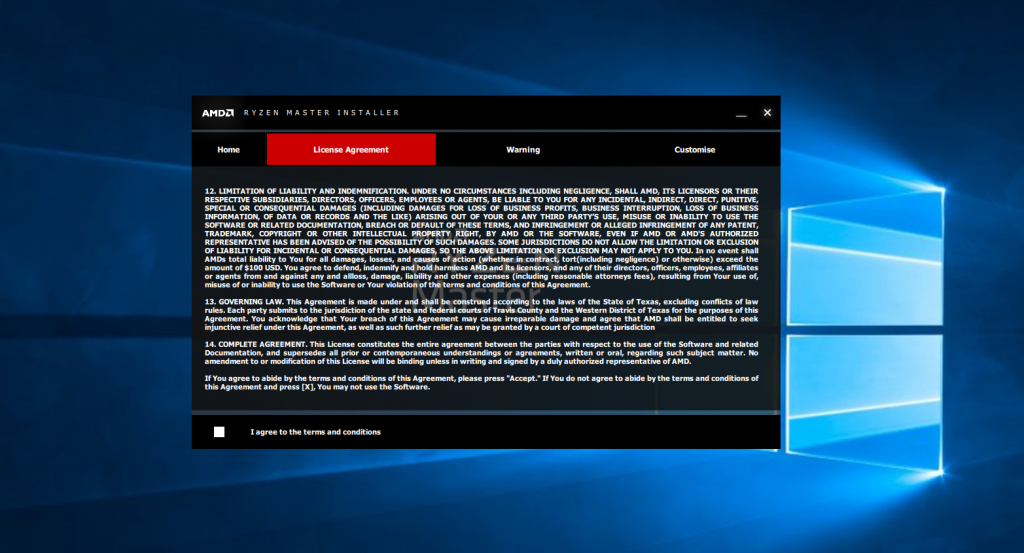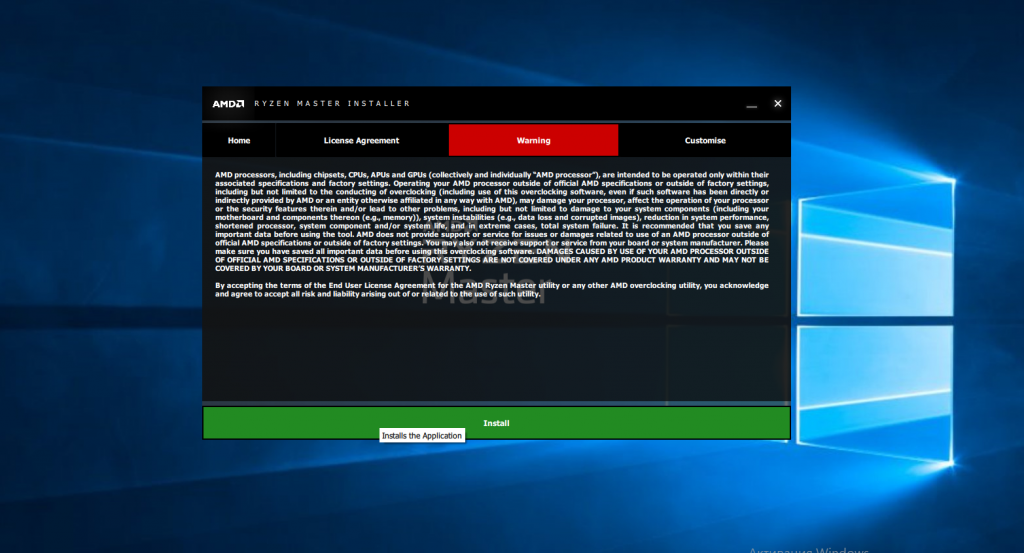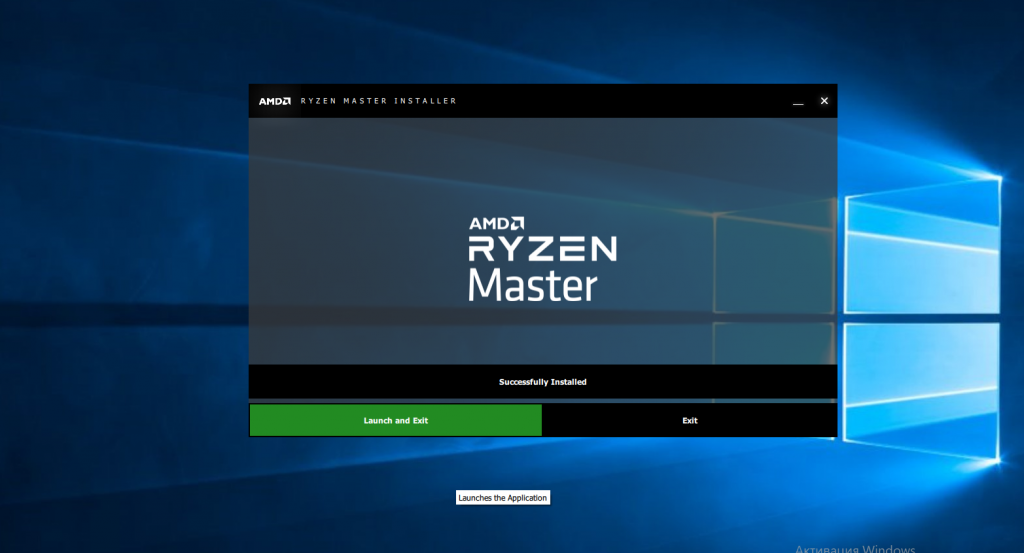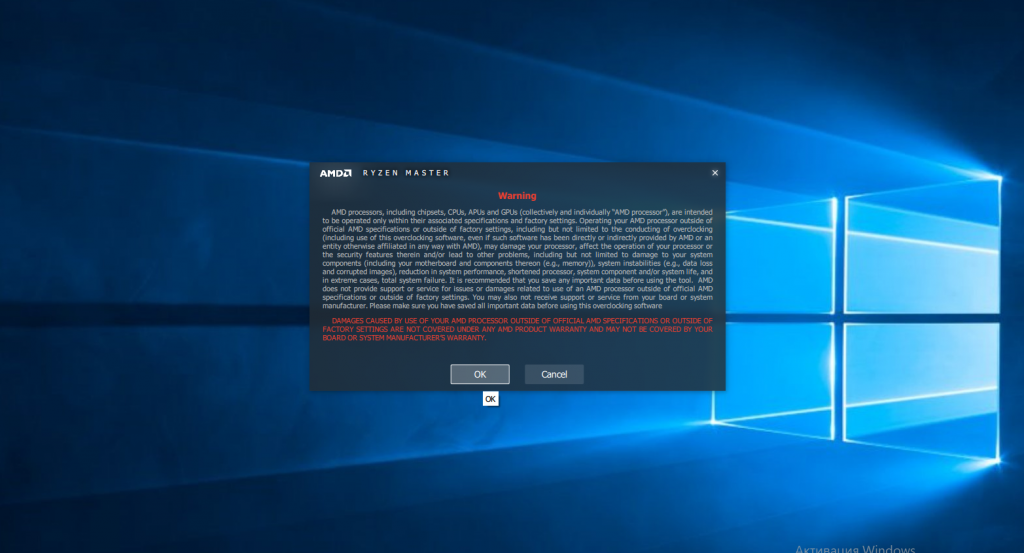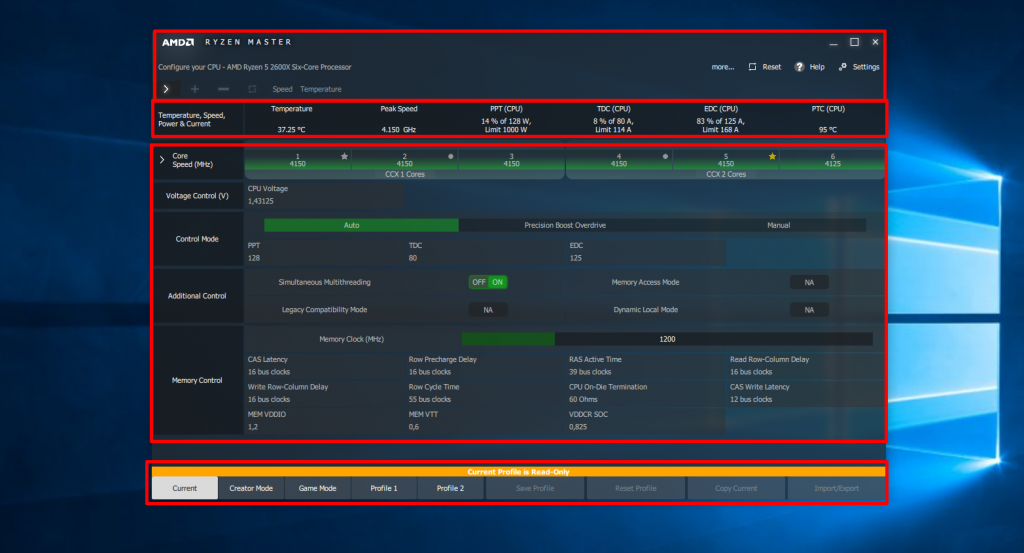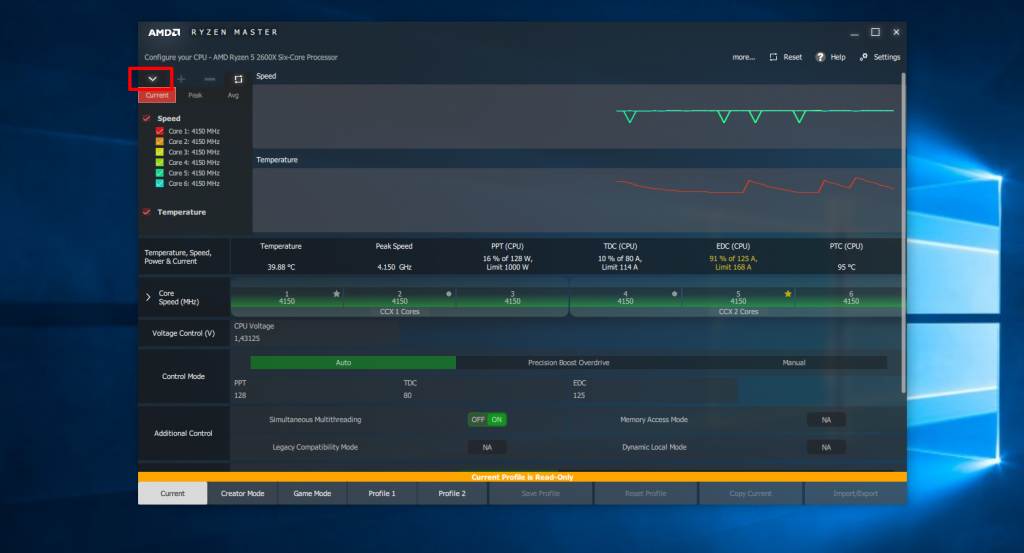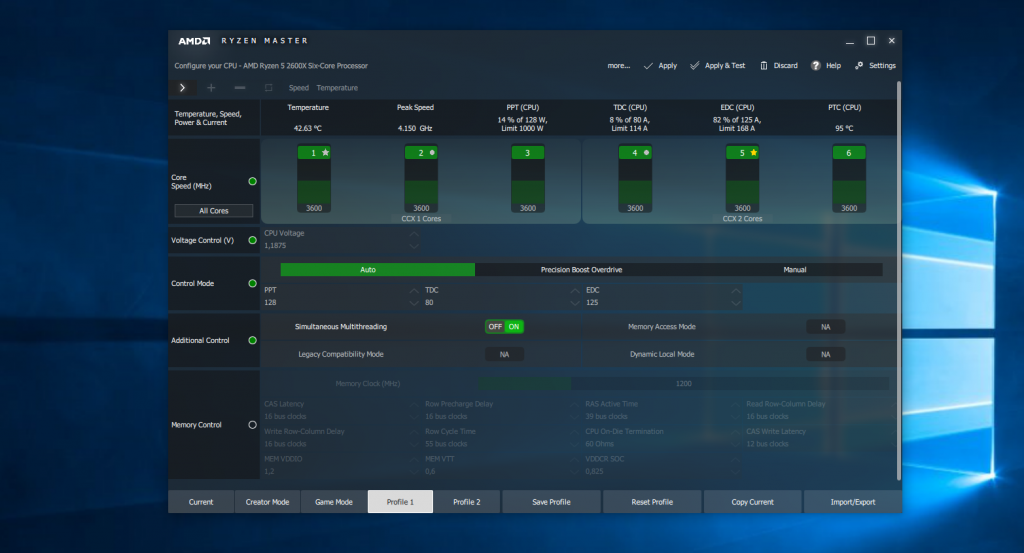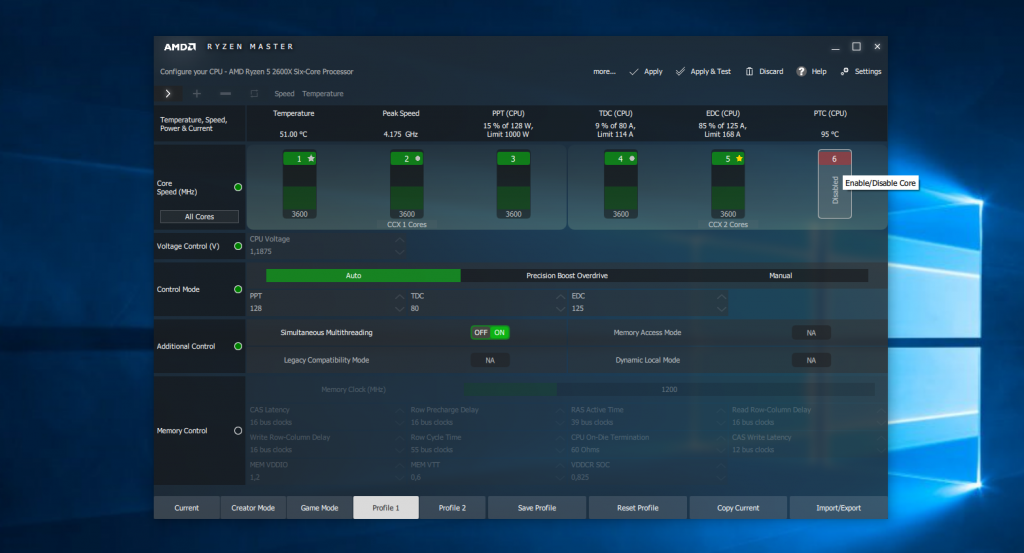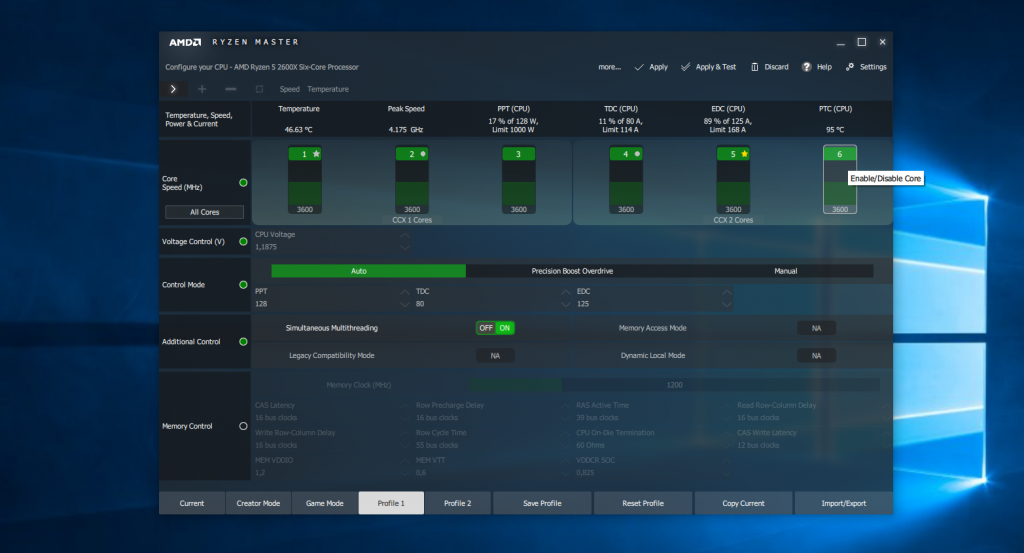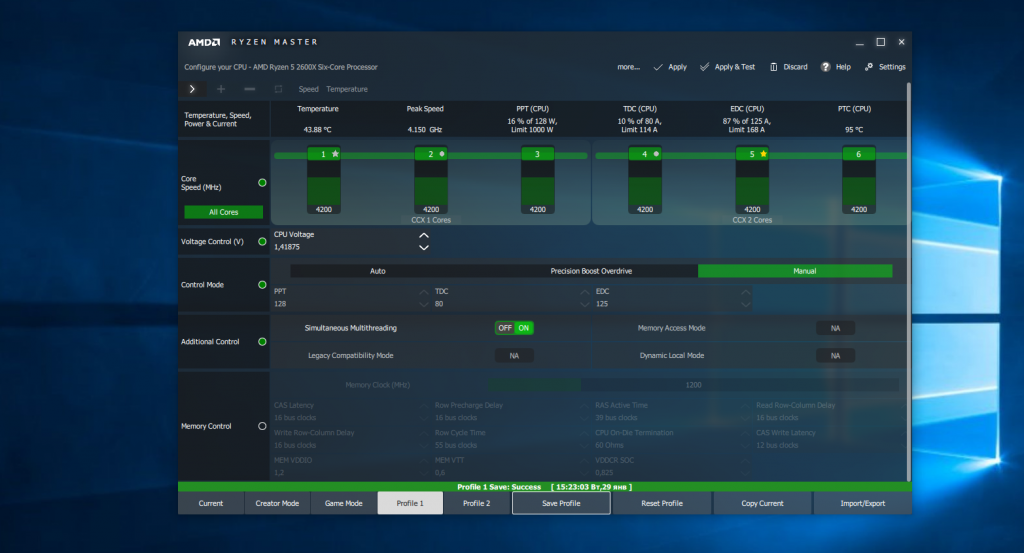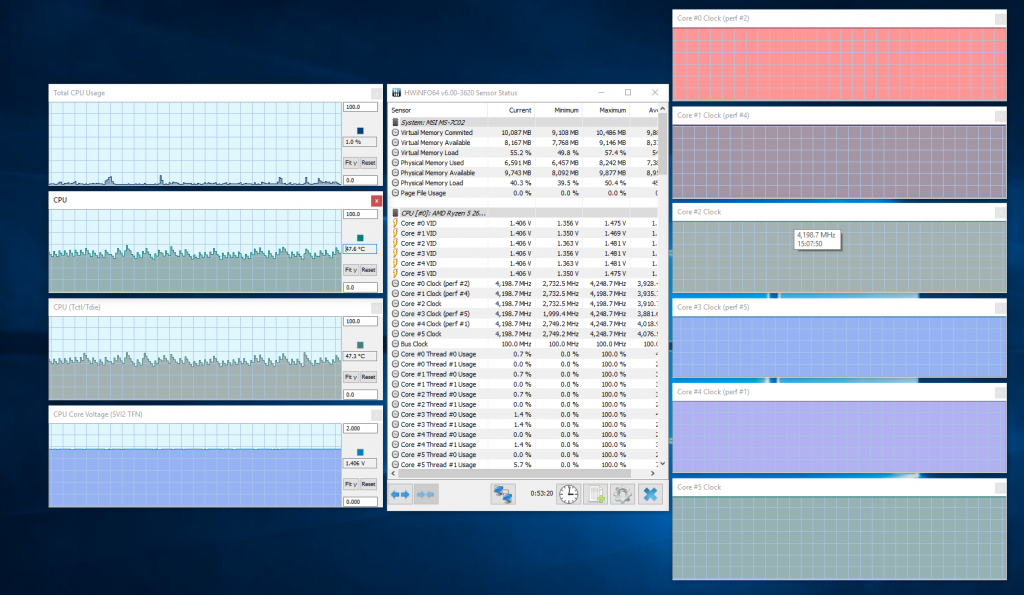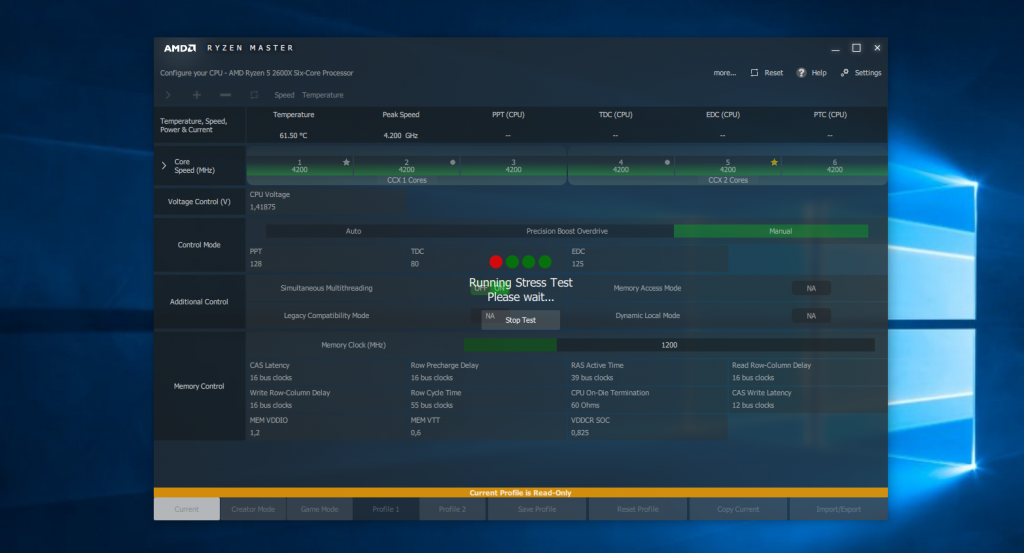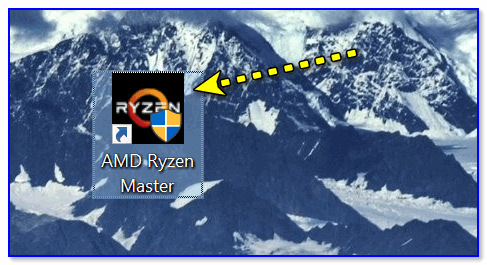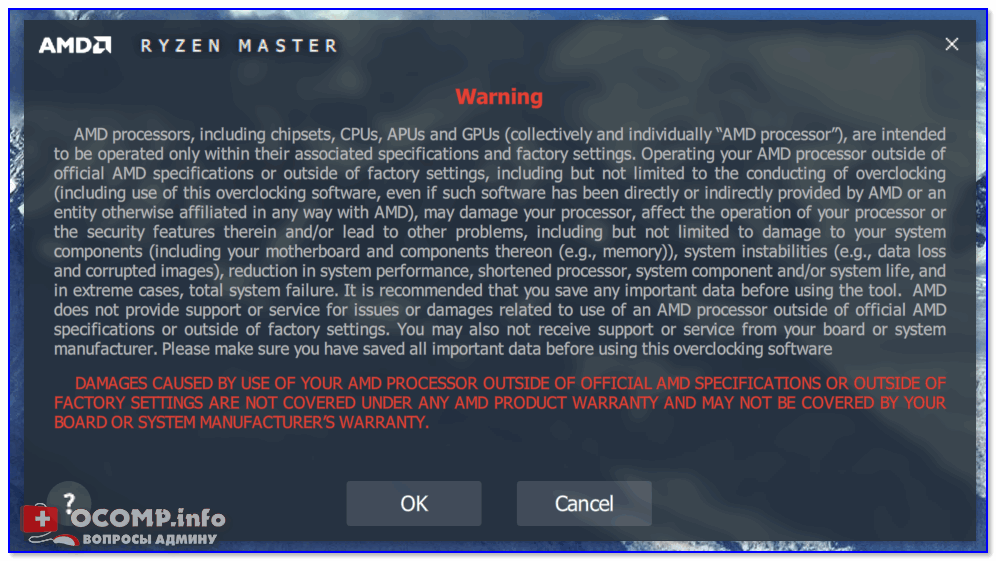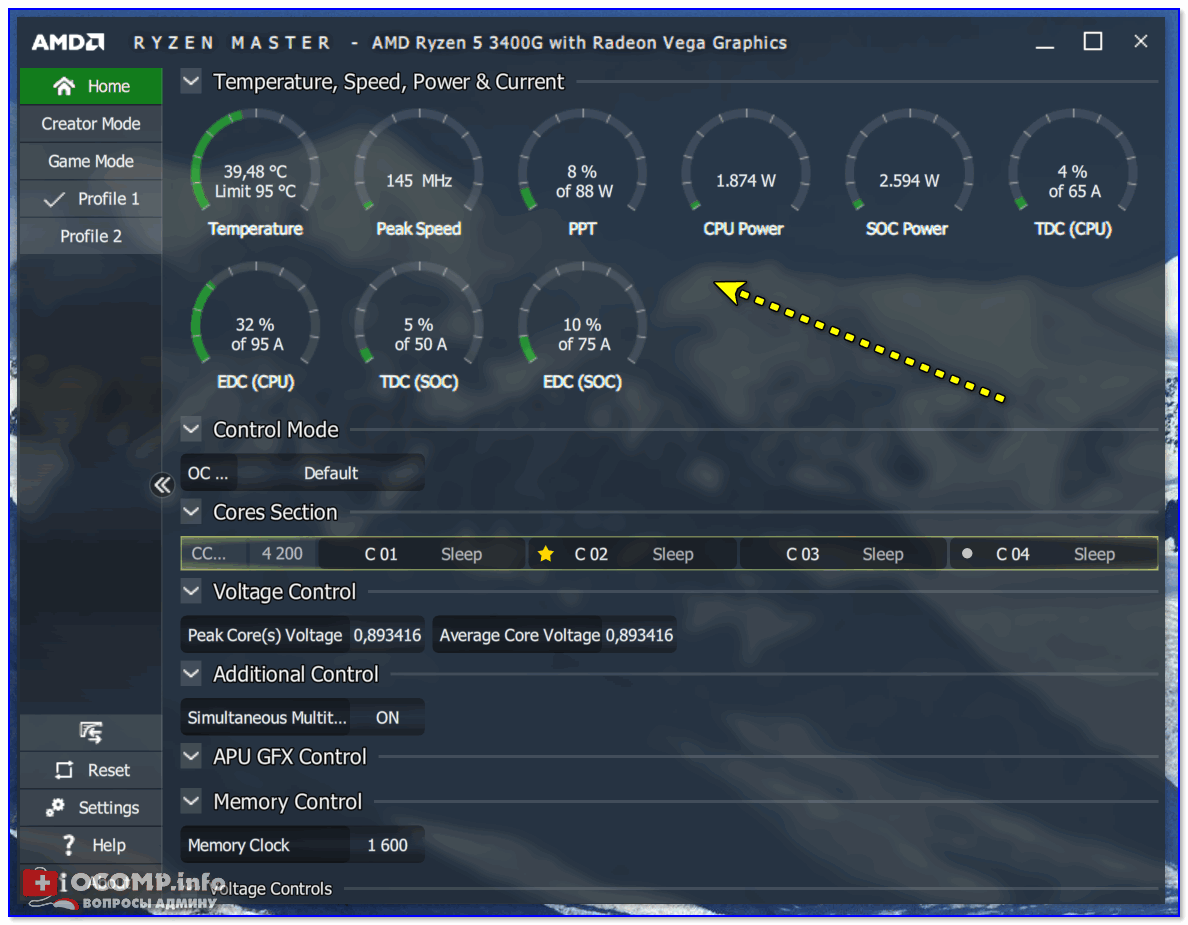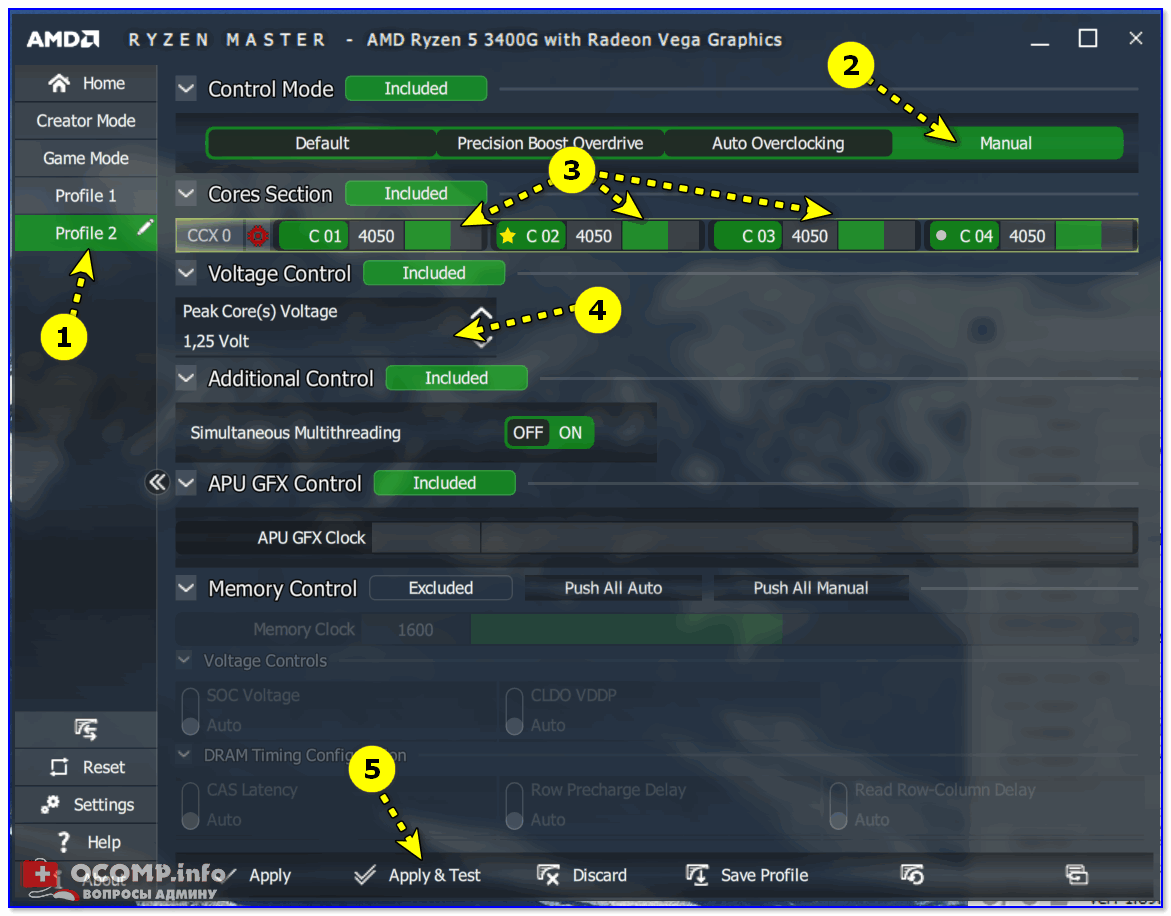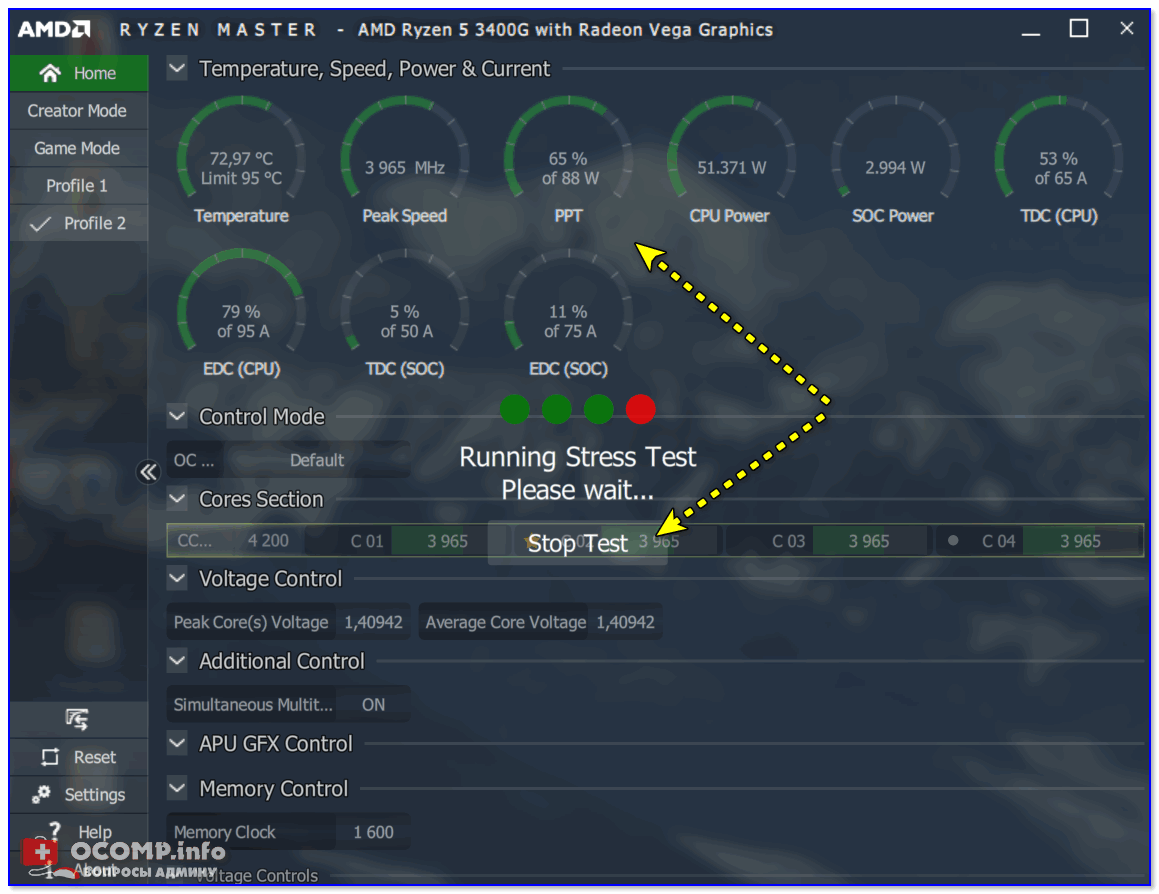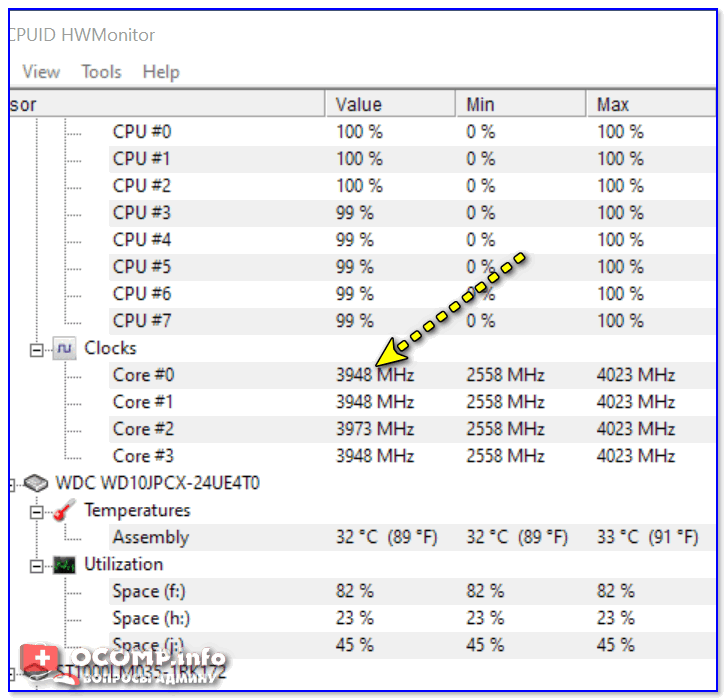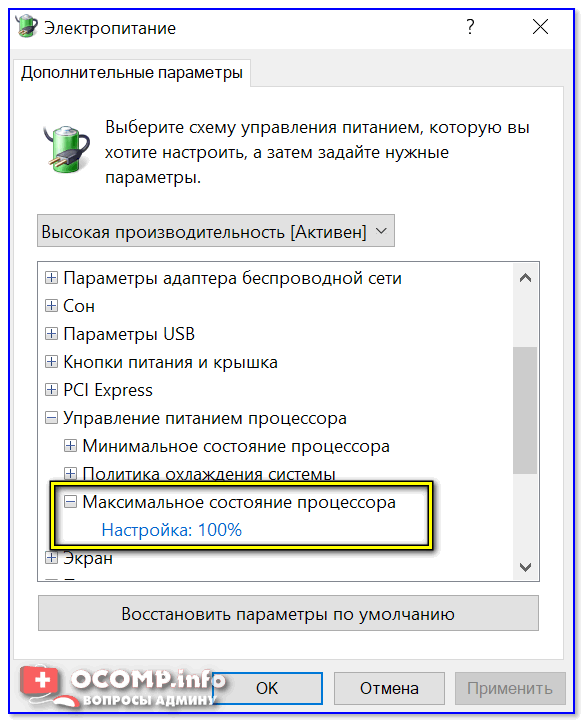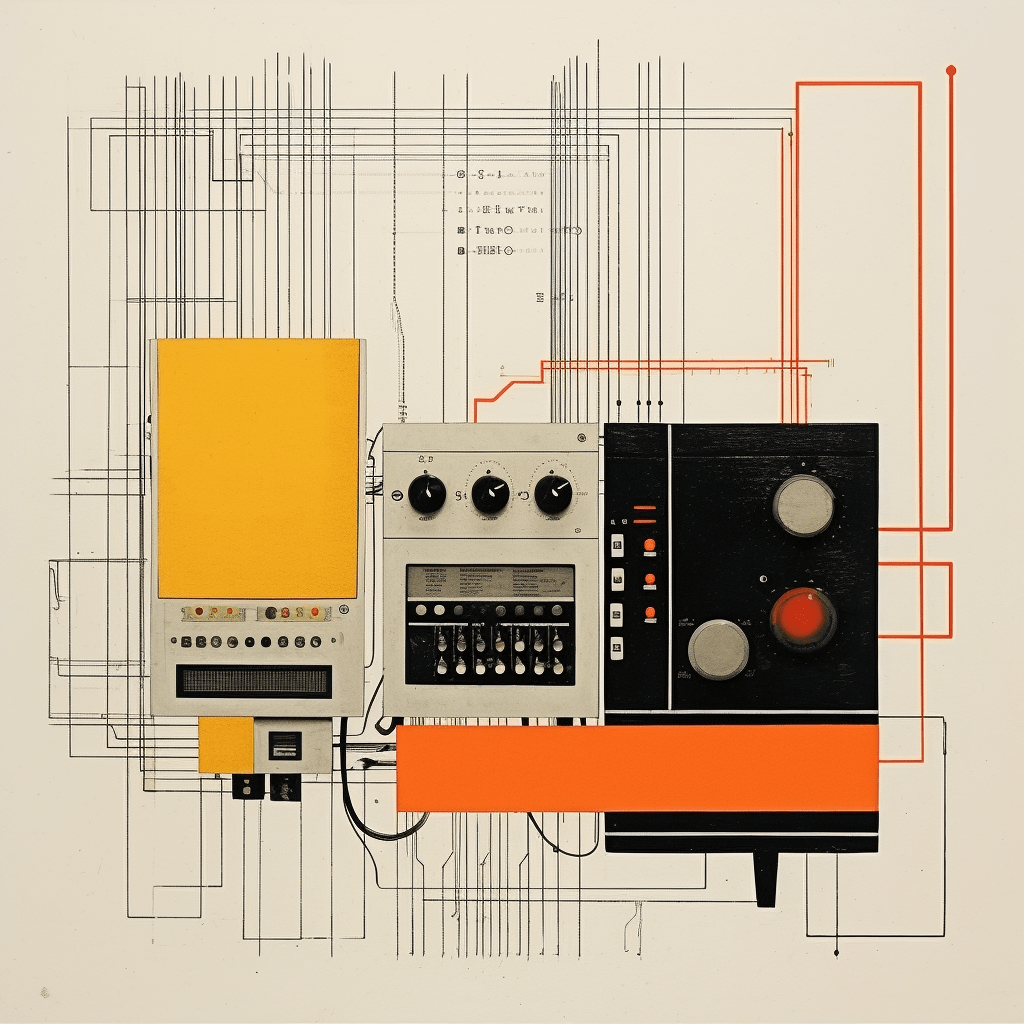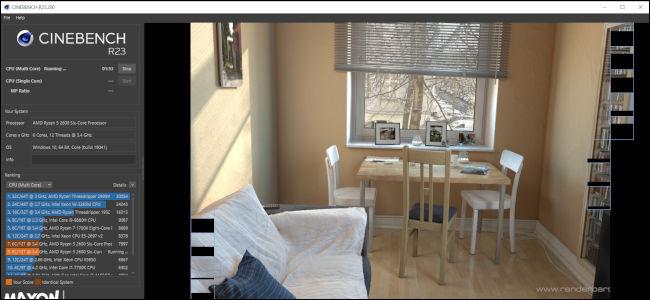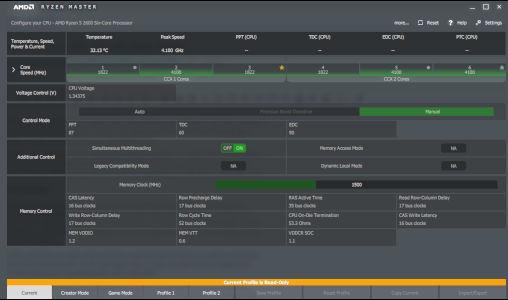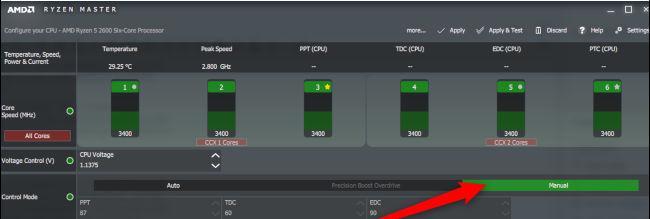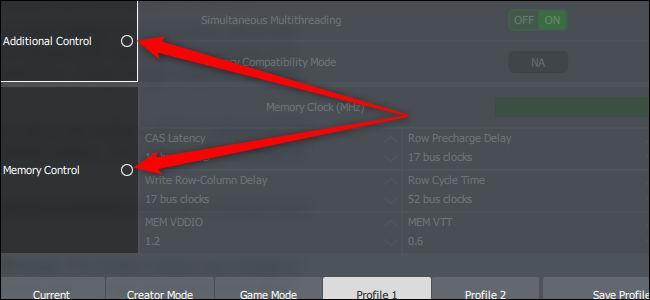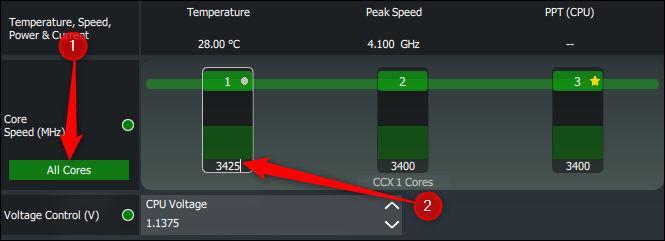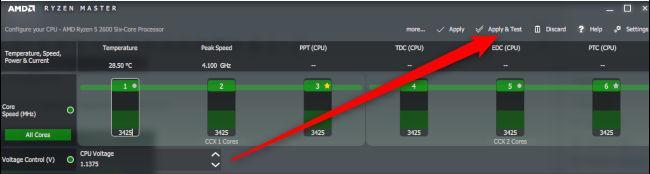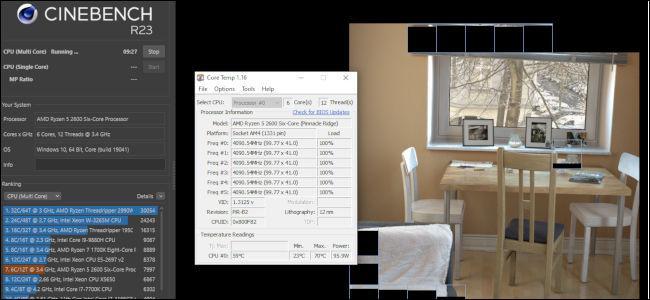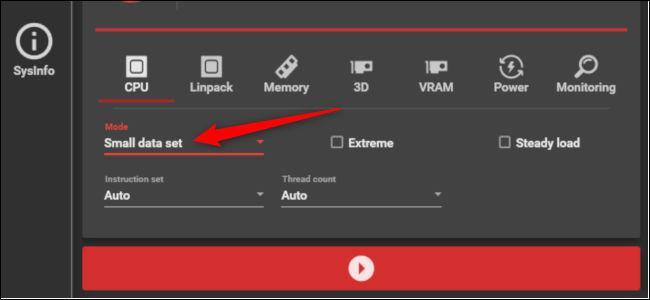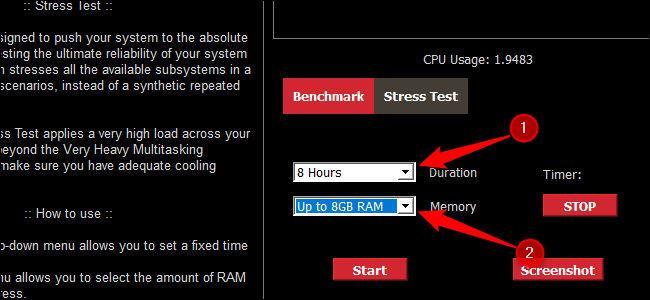Утилита AMD Ryzen Master специально разработана для разгона процессоров Ryzen. Она поддерживает все процессоры семейства от Zen до Zen 2, а также серию Ryzen APU и процессоры Ryzen ThreadRipper. Скачать программу можно непосредственно с веб-сайта AMD.
Прежде чем приступать к обзору программы и разгону, вспомним теорию и строение архитектуры процессора Zen 2.

Процессоры семейства Zen2 состоят из чиплета с вычислительными ядрами CCD (Core Complex Die) и чиплета ввода/вывода (cIOD). ССD в свою очередь состоит из двух ССX (Core Complex), один CCX несет в себе до четырех процессорных ядер с поддержкой технологией SMT.

Каждое ядро в процессоре по-своему уникально, оно имеет собственную максимальную частоту и напряжение для стабильной работы. Лучшие и худшие ядра специально маркируются, эту маркировку можно посмотреть в программе Ryzen Master. Золотой звездой отмечено лучшее ядро в CCD, серебряной звездой — ядро чуть хуже. Кружочком обозначено наихудшее ядро.

Все процессоры AMD Ryzen имеют разблокированный множитель тактовой частоты, поэтому вы можете без труда увеличить частоту процессора либо через Bios материнской платы, либо c помощью программы Ryzen Master.
Разгон процессора на примере Zen 2 3900Х
На первом шаге установки программы нужно принять условия лицензионного соглашения о возможной потере гарантии.

После запуска программы нужно снова принять соглашение о риске разгона и потери гарантии в случае выхода процессора из строя.

При первом запуске программы нас встречает такое окно, это упрощенный вид программы.


После перехода в расширенный режим работы программа изобилует разного рода информацией и настройками, поэтому сначала разберемся с интерфейсом.
Интерфейс программы можно разделить на четыре части:
- 1 часть — панель информации о процессоре и его состоянии;
- 2 часть — отвечающая за процессорные ядра и напряжение;
- 3 часть — отвечает за частоту работы infinity fabric, оперативную память, тайминги и напряжение;
- 4 часть — панель слева содержит в себе настройки самой программы и профили с настройками.

На панели информации расположены встроенные датчики, отображающие информацию о процессоре в режиме реального времени:
- Temperature — текущая температура процессора и максимально допустимая;
- Peak Speed — текущая частота процессора;
- PPT— потребление энергии процессором в процентах, зависит от максимальных возможностей материнской платы;
- CPU Power — потребление энергии ядрами процессора в ваттах;
- SOC Power — потребление энергии контроллером памяти процессора в ваттах;
- TDC — сила тока в процентах при тяжелых нагрузках, ограничение тока, подаваемого на процессор. Зависит от характеристик VRM на материнской плате;
- EDC — сила тока в процентах при легких нагрузках, тоже ограничение тока, но этот параметр определяется эффективностью охлаждения VRM.
В программе предусмотрено четыре профиля, два из которых уже настроены — Creator Mode и Game Mode. Оба эти режима могут помочь решить проблемы с приложениями, не поддерживающими больше восьми ядер процессора. Проблемы могут проявиться в виде слишком низкой производительности, незапуске программ и игр или вылетов.
Если верить AMD, подобные проблемы наблюдались даже в таких свежих играх, как «Far Cry 5» и «Total War: Warhammer II».
В программе Ryzen Master предлагается на выбор 3 варианта разгона процессора:
- Precision Boost Overdrive;
- Auto Overcloking;
- Manual.

Разберем каждый режим более подробно.
Precision Boost Overdrive или сокращенно PBO — функция разгона, которая позволяет процессору и материнской плате выходить за пределы спецификации AMD.
Дает возможность устанавливать собственные лимиты PPT, TDC и EDC.

Устанавливать максимально допустимое значение 1000 для всех трех параметров (PPT, TDC и EDC), чтобы отключить лимиты, смысла совершенно нет. Пользы это никакой не принесет, а только лишит материнскую плату системы защиты. Лучше всего подобрать лимиты под свои нужды или систему охлаждения.
Или просто воспользоваться наиболее оптимальными значениями (PPT, TDC, EDC) для конкретных процессоров.
- 3900Х> 160 105 160;
- 3800X> 145 95 145;
- 3700X> 105 70 105;
- 3600X> 140 90 140;
- 3600> 105 70 105.
Расширение лимитов положительно отразится на частоте процессора во время сильной нагрузки на все ядра при условии хорошего охлаждения.
Auto Overcloking — это функция разгона, которая работает совместно с Precision Boost Overdrive. Она должна добавлять дополнительное смещение максимальной частоты Boost процессора, работает в диапазоне от 0 до 200 МГц.

На деле производительность либо не увеличивается, либо увеличивается совсем незначительно, а нагрев усиливается примерно на 10 %.
Manual — ручной разгон процессора. Вы сами задаете максимальную частоту и напряжение процессора. Если выбран данный режим, установленные лимиты PPT, TDC и EDC игнорируются.
У ручного режима разгона процессора есть свои эксклюзивные особенности: разгон отдельных ядер внутри CCX, разгон отдельных CCX внутри CCD, разгон отдельных CCD внутри процессора, а также отдельное отключение ядер процессора внутри CCX, которое доступно только в программе Ryzen Master.

Какого-либо реального смысла в отключении ядер нет, даже если они не очень удачные, но для энтузиастов, которые хотят покорить более высокие частоты, данный способ может быть полезен.
Фиксированный разгон процессора по всем ядрам ограничен частотным потенциалом наихудшего ядра внутри процессора.
Помимо разгона процессора в Ryzen Master есть режим Eco Mode. Он снижает максимальные лимиты потребления процессоров Ryzen с TDP 105/95 Вт до 65 Вт, а процессоры с TDP 65 Вт — до уровня 35 Вт. Это положительно отражается на температуре процессора.
Плюсы и минусы разных способов разгона
Мы рассмотрели все возможности разгона процессоров с помощью программы Ryzen Master.
Но в действительности путей разгона всего два, и зависят они от степени удачности вашего процессора и того, как используется процессор (игры или рендеринг 24/7).
Первым делом проверяем, насколько удачен процессор. Выставляем напряжение 1,35-1,4V и фиксированную частоту 4400-4500 МГц. Если процессор стабилен, то подбираем минимальное напряжение для данной частоты, на этом все.
Плюсы использования ручного разгона:
- Значительный рост многопоточной производительности при условии удачного экземпляра процессора;
- Уменьшение рабочего напряжения и как следствие потребления и температуры.
Минусы использования ручного разгона:
- Незначительное падение однопоточной производительности.
Если процессор не очень удачен, и для разгона в ручном режиме по всем ядрам до частоты 4100-4200 МГц надо поднимать напряжение до 1,35-1,4V, то в данном случае более выгодно будет несколько расширить лимиты энергопотребления и установить отрицательное смещение напряжения. Это несколько увеличит частоту при нагрузке на все ядра, а уменьшение напряжения снизит рабочую температуру как в простое, так и нагрузке.
Коэффициент смещения (-offset) очень индивидуальный параметр и подбирается конкретно под ваш процессор. Слишком сильное смещение напряжения приведет либо к нестабильности работы компьютера, либо к уменьшению производительности.
Свежие партии процессором Zen 2 выпуска 2020 года разгоняются в ручном режиме значительно лучше, и частота 4400 МГц не кажется уже такой недосягаемой. Даже 12-ядерный процессор Ryzen 9 3900X 2007 SUT при фиксации частоты 4300 МГц и напряжении 1,287V остается полностью стабилен.
Плюсы использования расширенных лимитов:
- Незначительный рост многопоточной производительности;
- Нет падения однопоточной производительности;
- Простота в использовании.
А теперь небольшое тестирование различных режимов работы процессора и какое влияние они оказывают на производительность, энергопотребление и температуру.



Если вам попался не совсем удачный процессор не стоит сильно расставиться, разница между использованием ручного режима разгона не столь велика, даже по сравнению с режимом Auto (настройки по умолчанию).
Все современные процессоры от AMD имеют разблокированный множитель, поэтому в большинстве случаев вы можете повысить производительность системы на несколько процентов. Обычно для разгона процессора Ryzen принято пользоваться настройками материнской платы BIOS, но есть и другой, более простой путь. Компанией AMD была выпущена специальная утилита — Ryzen Master, которая позволяет менять настройки разгона процессора прямо в операционной системе.
В сегодняшней статье мы поговорим о том, как пользоваться Ryzen Master, какие возможности предоставляет эта утилита, а также что с помощью нее можно сделать.
Но прежде чем мы перейдем к самой статье, я хочу отметить, что этой программой можно не только разогнать процессор, но и его сжечь. Поэтому вы должны быть очень осторожны при выполнении всех действий, а я не несу никакой ответственности за возможные повреждения, которые вы получите при выполнении инструкций из этой статьи. Также производитель в свою очередь сообщает, что гарантия на сожженные при разгоне процессоры не распространяется. Ну, а теперь можно.
Установка Ryzen Master
Первым делом вам необходимо установить саму программу. Последнюю версию AMD Ryzen Master можно скачать на официальном сайте. Вам необходимо пролистать страницу вниз и найти кнопку Скачать.
После завершения загрузки запустите программу. На первом шаге вам нужно согласится с условиями лицензии и с предупреждением о потере гарантии:
Дальше дождитесь завершения установки и нажмите кнопку Launch and Exit:
Как пользоваться AMD Ryzen Master
После запуска программы вам снова нужно подтвердить, что вы согласны с риском:
Программа предоставляет вам очень много возможностей по разгону процессора и оперативной памяти, но давайте сначала разберемся в ее интерфейсе, чтобы нигде не запутаться.
1. Интерфейс программы
Окно программы можно разделить условно на четыре части:
- Верхняя панель — на ней находится кнопка Reset, для сброса настроек до состояния по умолчанию, Settings — для открытия настроек и Help — для открытия справки. Ещё здесь приведена информация о программе. Здесь же будут кнопки для применения настроек. В левом верхнем углу есть кнопка Expand, которая позволяет посмотреть график изменения температуры и частоты процессора.
- Информационная панель — сразу же под верхней панелью находится еще одна панель с информацией о текущей температуре, частоте ядер и энергопотреблении, об этих параметрах мы поговорим позже;
- Рабочее пространство — здесь находятся основные переключатели и настройки, с помощью которых мы будем разгонять процессор. Первый профиль только для чтения поэтому пока ничего менять нельзя;
- Нижняя панель — позволяет выбрать профиль с настройками. Доступно четыре профиля: Game mode, Creator mode, Профиль 1 и Профиль 2. Также здесь расположены кнопки для сохранения профиля и его экспорта.
2. Текущее состояние процессора
Первым делом, давайте оценим текущее состояние процессора. Для этого взгляните на информационную панель. Здесь вы видите такие параметры:
- Temperature — текущая температура процессора;
- Peak Speed — максимальная частота процессора за последнее время;
- PPT или Total Socket Power — общее потребление энергии сокетом процессора, отображается в процентах от максимальных возможностей материнской платы;
- TDC или Thermal Design Current — выражается в процентах от максимальной возможности материнской платы. Представляет из себя показатель текущей силы тока по отношению до такой силы тока, которая будет приводить к повышенному тепловыделению;
- EDC или Electrical Design Current — представляет из себя максимальное значение силы тока в за короткий период. Выражается тоже в процентах по отношению с возможностями материнской платы.
- PTC или Proccessor Thermal Control — показывает температуру, при которой будет начато снижение тактовой частоты процессора для защиты от перегрева (троттлинг).
По этим параметрам вы уже можете определить есть ли у вас возможность разгонять процессор. Если температура процессора и так слишком высокая (80 С — это уже много), то сначала стоит подумать о лучшей системе охлаждения. А если показатель потребления энергии PPT доходит до пиковых значений, то, возможно, стоит использовать материнскую плату с более сильным блоком питания. Также желательно прогнать какой-либо стресс тест процессора, и посмотреть как меняются эти параметры. Посмотреть изменения температуры и частоты можно кнопкой Expand:
3. Выбор профиля
Допустим, вы убедились что все хорошо и процессор можно пробовать разгонять. Текущий профиль редактировать нельзя. Давайте выберем профиль 1, для этого просто кликните по нему на нижней панели:
Как видите, многие пункты стали активными и вы можете их менять.
4. Настройка ядер
Первое, чем мы можем заняться — это включение и выключение ядер. Строка, где отображалась частота каждого ядра стала активной. Здесь ядра разделены на две блока CXX1 и CXX2. Золотой звездочкой обозначено самое быстрое ядро. Серебряной — второе по скорости. А серебряными точками обозначаются следующие по скорости ядра в рамках одного блока.
Чтобы отключить ядро просто кликните зеленой кнопке нужного ядра. Ryzen Master сообщит, что ядро отключено.
Включить его можно таким же образом. Обратите внимание, что настройки не применяются сразу. Для их применения необходимо сохранить и применить профиль.
5. Настройка частоты процессора
Чтобы иметь возможность изменять частоту процессора необходимо в разделе Control Mode выбрать Manual.
Теперь вы можете установить частоту и напряжение для каждого ядра отдельно или для всех сразу. Для этого просто кликните по ядру или нажмите кнопку All Cores. Для изменения частоты используйте кнопки со стрелками вверх и вниз.
Например, я установил у себя частоту 4,2 ГГц и напряжение 1,40625 вольт. Эти значения я взял с текущего профиля Turbo Boost. Фактически я увеличил частоту на 50 МГц, а напряжение оставил таким, как было. Разгон Ryzen Master или любым другим способом — это нахождение идеального баланса между частотой и напряжением. AMD рекомендует использовать их процессоры под напряжением 1,35 вольта, допустимо повышение напряжения до 1,4 вольта, а повышение до 1,5 и выше приводит к сокращению срока службы процессора и выхода его из строя.
При разгоне нужно увеличивать частоту с шагом 25-50 МГц и сохранять и тестировать работу процессора. Если все хорошо, увеличивать частоту дальше, а если нет, увеличивать напряжение с минимальным шагом. Нет смысла приводить в статье какие-либо стандартные значения, так как у каждого процессора они свои и если вы будете использовать мои параметры, то рискуете сломать свое оборудование.
6. Применение профиля
Чтобы применить только что созданный профиль, сначала сохраните его. Для этого нажмите кнопку Save Profile на нижней панели:
Затем, нажмите кнопку Apply на верхней панели. После нажатия этой кнопки, настройки сразу же применяются. Вы можете видеть результат в hwinfo64:
Также вы можете нажать кнопку Apply and test, чтобы программа сразу же выполнила стресс тест новой конфигурации.
Встроенная утилита стресс теста не всегда находит проблемы, поэтому лучше использовать стороннюю программу, например Intel inBurn Test. Затем, как я говорил выше, если все хорошо, можно разгонять дальше. Если компьютер зависает, перезагружается, или программа сообщает об ошибке значит надо повысить напряжение. Если повышать уже некуда, значит и разогнать дальше нельзя.
Но важно отметить, что Ryzen Master не сохраняет ваши настройки после перезагрузки. Эта программа существует для того, чтобы вы могли проверить конфигурацию здесь и сейчас. После того, как вы все сделаете и все будет в порядке, вам нужно будет либо каждый раз применять нужный профиль после перезагрузки системы, либо установить выбранные значения в BIOS. Так что разгон через Ryzen Master — вещь удобная, но сохранять настройки все-равно придется где-то еще.
Выводы
В этой статье мы рассмотрели как пользоваться AMD Ryzen Master последней версии. Эта программа позволяет отслеживать текущее состояние процессора, а также выполнять его разгон, сразу же проверяя все ли правильно работает. Кроме разгона процессора в программе можно разгонять память, но я не рекомендую использовать ее для этого. Обычно у оперативной памяти уже есть XMR профили, с помощью которых можно выполнять разгон, они доступны в BIOS. Это намного проще и безопаснее. Надеюсь эта инструкция AMD Ryzen Master была вам полезной.
Была ли эта статья полезной?
ДаНет
Оцените статью:

Загрузка…
Об авторе

Многие современные процессоры AMD Ryzen имеют разблокированный множитель, что позволяет их довольно легко подвергнуть разгону (даже начинающим пользователям). Относительно не сложно получить +5÷15% к производительности буквально 2-3 кликами мышки!
Чаще всего разгон осуществляется через изменение параметров в BIOS/UEFI — однако, в сегодняшней заметке хотел бы предложить более универсальный способ: через утилиту AMD Ryzen Master прямо из-под ОС Windows! 👌
И так, ближе к теме…
👉 Важно!
1) Разгон может стать причиной выхода из строя оборудования!
2) Всё, что вы делаете по рекомендациям ниже — делаете на свой страх и риск!
3) Гарантия на ЦП на разгон не распространяется.
*
Разгон ЦП от AMD или как пользоваться AMD Ryzen Master
ШАГ 1
Для начала нам нужно загрузить и установить утилиту Ryzen Master (ссылка на офиц. сайт; также можно загрузить отсюда).
Обратите внимание, что для работы с Ryzen Master требуются администраторские права (👇).
Запуск Ryzen Master
После запуска утилиты: первое, что вы увидите — это предупреждение и напоминание о рисках. Если вы согласны с ними — нажмите OK, еще через неск. секунд перед вами появиться главное окно программы (см. скрины ниже).
Предупреждение
*
ШАГ 2
Прежде чем приступать к разгону, думаю, следует кратко расшифровать основные индикаторы, которые вынесены на панель (см. стрелочку на скрине ниже):
- Temperature — показана температура ЦП (и макс. лимит по ней);
- Peak Speed — текущая частота ЦП (в МГц);
- PPT — потребление энергии сокетом процессора (в % от макс. возможных ресурсов вашего железа);
- TDC — сила тока (в % от макс. возможного);
- EDC — максим. значение силы тока (короткий период).
Интерфейс программы Ryzen Master — индикаторы
Исходя из вышесказанного, внимательно посмотрите на значения пары индикаторов:
- температура: если она в простое выше 60 градусов (или близко к этому) — то подвергать ЦП еще и разгону нет никакого смысла (сначала установите более лучшую систему охлаждения (лучше заменить боксовый кулер хотя бы на что-то вроде башни от «Deepcol…»));
- оцените PPT: если стрелка индикатора переваливает за добрую половину — стоит задуматься о более мощном блоке питания (мат. плате?);
- да и в целом, в идеале, при слабой загрузке ПК — ни один индикатор не должен уходить в «желтую» зону (и уж тем более в красную).
*
ШАГ 3
Переходим к главному…
👉 Кстати!
В моем примере я не использовал какие-либо критические параметры для разгона, и лишь повысил частоту ядер ЦП на ~8% (чего и вам рекомендую).
И так, для начала перейдите в один из профилей (например, «profile 2»), и переведите управление в режим «Manual» (т.е. самостоятельное управление).
Далее вы можете базовую частоту, которая установлена в разделе «Cores Section», увеличить для каждого ядра. Рекомендую для первого раза не увеличивать более 5-8% (например, если базовая 3500 МГц — то начните повышение с 3650 МГц (лучше меньше, да стабильнее!)).
Что касается вольтажа (Voltage Control) — Ryzen второго-третьего поколения стабильно работают под напряжением 1,25-1,4 Вольта (рекомендуется повышать с 1,25 маленькими шажками до 1,4). Более 1,4 использовать не рекомендуется! Кстати, вольтаж зависит от вашей модели ЦП (если вы не знаете оптимальных значений для своего ЦП — не начинайте разгон!).
После, нажмите по кнопке «Apply & Test».
В своем примере я свои 3700 увеличил до 4050 МГц.
Настройка Ryzen Master — разгон ЦП
Должен запуститься тест — внимательно смотрите за всеми индикаторами: ни один из них не должен уйти в красную зону (если такое произошло — остановите тест и снизьте параметры разгона, и затем снова запустите тест). Шаг повышения частоты — не более 50 МГц.
Просмотр показателей
Разгон, по сути, это поиск наиболее макс. значений частоты и вольтажа при которых конкретный ЦП будет корректно работать (на своей макс. производительности). Определить это можно только экспериментально, меняя значения и проводя тесты.
Кстати, весьма удобно помимо утилиты Ryzen Master использовать 👉 HWMONITOR.
Значение частот // HWMonitor
*
👉 Ремарка 1!
Утилита Ryzen Master не сохраняет настройки после перезагрузки ПК. Она позволяет производить разгон и тестирование параметров железа только, что называется в режиме «онлайн» (т.е. когда активна и запущена).
Тем не менее, один раз настроив профиль и сохранив его, можно достаточно быстро поднять производительность (запустив утилиту), если хотите поиграть во что-нибудь «мощное»…
*
👉 Ремарка 2!
Если у вас что-то не работает в утилите или не получается (например, она вылетает или ПК уходит в перезагрузку) — обратите внимание на материнскую плату. Модели плат с чипсетами A320 не подходят для разгона (а вот AMD B350, AMD B450, AMD X370, и др. — вполне неплохо «гонятся»).
Также обратите внимание на настройки электропитания вашего ЦП (👉 в панели управления Windows). Проверьте, чтобы план электропитания стоял на высокой производительности и состояние ЦП было в режиме макс. — т.е. на 100%! (см. примеры на скринах ниже 👇).
Высокая производительность
Максим. состояние ЦП — 100%
*
Дополнения по теме — будут кстати!
Удачи!
👋


Когда дело доходит до высокопроизводительных вычислений, процессоры AMD Ryzen покорили рынок. Серия Ryzen предлагает впечатляющую вычислительную мощность, что делает их фаворитами среди геймеров, создателей контента и профессионалов.
В этой статье мы погрузимся в мир Рызен Мастер, мощный инструмент, который позволяет пользователям раскрыть весь потенциал своих процессоров AMD Ryzen.
Ryzen Master позволяет пользователям оптимизировать свою систему для достижения максимальной производительности — от разгона до мониторинга.
Содержание
- Что такое Райзен Мастер?
- Цель Ryzen Master
- Совместимость с процессорами AMD Ryzen
- Процесс установки и настройки
- Разгон с помощью Ryzen Master
- Демистификация разгона
- Использование Ryzen Master для безопасного и эффективного разгона
- Советы по максимизации производительности при сохранении стабильности
- AMD Ryzen Master: Precision Boost и Precision Boost Overdrive
- Технология AMD Precision Boost
- Преимущества Precision Boost Overdrive (PBO)
- Настройка параметров Precision Boost с помощью Ryzen Master
- AMD Ryzen Master: мониторинг производительности системы
- Мониторинг производительности процессора в реальном времени
- Использование Ryzen Master для мониторинга
- Анализ данных производительности для оптимизации
- AMD Ryzen Master: настройка профилей мощности
- Понимание профилей мощности и их влияния на производительность:
- Создание профилей мощности и управление ими с помощью Ryzen Master
- Баланс между производительностью и энергоэффективностью
- AMD Ryzen Master: оптимизация игр с помощью Ryzen Master
- Как Ryzen Master повышает производительность в играх
- 1. Технология повышения точности
- 2. Прецизионная повышающая передача (PBO)
- 3. Оптимизация ядра процессора
- 4. Настройки игры
- 5. Мониторинг и контроль
- Оптимизация ресурсов ЦП для плавного игрового процесса
- Популярные игровые пресеты и их эффекты
- Как Ryzen Master повышает производительность в играх
- Утилита AMD Ryzen Master и создание контента
- Использование Ryzen Master для задач создания контента
- Использование многоядерной производительности для рендеринга и редактирования
- Рекомендуемые настройки для различных творческих приложений
- Редактирование видео (например, Adobe Premiere Pro):
- 3D-рендеринг (например, Blender, Autodesk Maya):
- Графический дизайн (например, Adobe Photoshop, Illustrator):
- Расширенные функции и настройки
- Разгон памяти и настройка Infinity Fabric
- Прецизионное управление усилением (PBO)
- Ручная регулировка частоты ядра и напряжения
- Стресс-тестирование и мониторинг температуры
- Оптимизация BIOS
- Охлаждение и подача электроэнергии
- Терпение и постепенные изменения
- Сделайте резервную копию ваших данных
- Устранение неполадок и стабильность
- Распространенные проблемы и устранение неполадок
- Восстановление настроек по умолчанию в случае нестабильности
- Обеспечение стабильности системы во время экспериментов по разгону
- Утилита AMD Ryzen Master и разгон BIOS
- Сравнение Ryzen Master с традиционным разгоном BIOS
- Рызен Мастер
- Традиционный разгон BIOS
- Плюсы и минусы каждого подхода
- Рызен Мастер
- Традиционный разгон BIOS
- Найдите лучший метод для ваших нужд
- Сравнение Ryzen Master с традиционным разгоном BIOS
- Утилита AMD Ryzen Master для профессионалов
- Актуальность на профессиональных рабочих станциях
- Оптимизация для конкретных рабочих нагрузок для задач повышения производительности
- Реальные преимущества в дизайне, инженерии и научных приложениях
- Стабильность и профессиональное использование
- Охлаждение и подача электроэнергии
- Безопасность и Ryzen Master
- Постепенные изменения и стресс-тестирование
- Мониторинг температуры системы
- Поддерживайте адекватное охлаждение
- Используйте стабильную подачу электроэнергии
- Сделайте резервную копию ваших данных
- Восстановление настроек по умолчанию и восстановление BIOS
- Постоянно обновляйте BIOS
- Защитите свою систему от внешних угроз
- Условия гарантии
- Избегайте агрессивного разгона
- Обновления и поддержка AMD Ryzen Master Utility
- Будьте в курсе последней версии Ryzen Master
- Доступ к поддержке и ресурсам сообщества
- Сообщения об ошибках и предоставление отзывов
- Общие способы устранения неполадок и термины утилиты Ryzen Master Utility
- «Ryzen Master не может инициализироваться, поэтому происходит прерывание»
- «Изменяет ли Ryzen Master BIOS?
- «Ryzen Master не поддерживает текущий процессор
- «Контроллер Райзен»
- Утилита AMD Ryzen Master: часто задаваемые вопросы
- 1. Безопасен ли разгон с помощью Ryzen Master?
- 2. Могу ли я использовать Ryzen Master на процессорах сторонних производителей?
- 3. Как Ryzen Master влияет на энергопотребление?
- 4. Приведет ли использование Ryzen Master к аннулированию моей гарантии?
- 5. Какое решение для охлаждения рекомендуется для разгона?
- 6. Работает ли Ryzen Master на ноутбуках с процессорами Ryzen?
- 7. Могу ли я вернуться к настройкам по умолчанию после разгона?
- 8. Есть ли риск повредить процессор при разгоне?
- 9. Может ли Ryzen Master улучшить игровую производительность на старых процессорах?
- 10. Поддерживает ли Ryzen Master процессоры Threadripper?
- Заключение
Что такое Райзен Мастер?
Ryzen Master — это программная утилита, разработанная компанией Advanced Micro Devices (AMD) специально для процессоров AMD Ryzen. Он предназначен для предоставления пользователям расширенных функций управления и мониторинга, позволяющих им оптимизировать производительность своих систем на базе Ryzen. Ryzen Master особенно полезен для энтузиастов, оверклокеров и опытных пользователей, которые хотят точно настроить параметры своего процессора Ryzen и максимально использовать его возможности.
Цель Ryzen Master
Ryzen Master выполняет несколько важных функций:
Overclocking: позволяет пользователям регулировать тактовую частоту и напряжение своих процессоров Ryzen, что может привести к повышению производительности в задачах, которые сильно зависят от вычислительной мощности процессора.
Мониторинг температуры и производительности: Утилита предоставляет в режиме реального времени информацию о температуре, напряжении, тактовой частоте и загрузке процессора. Эти данные помогают пользователям следить за состоянием и производительностью системы.
Управление профилем: Ryzen Master позволяет пользователям создавать и сохранять несколько профилей с различными настройками разгона. Это полезно для пользователей, которые хотят переключаться между разными конфигурациями для разных задач или сценариев.
Совместимость с процессорами AMD Ryzen
Ryzen Master совместим с процессорами AMD Ryzen, включая серии Ryzen 3, Ryzen 5, Ryzen 7, Ryzen 9 и Threadripper. Однако не все процессоры Ryzen поддерживают разгон, поэтому пользователям следует проверить характеристики конкретной модели процессора, чтобы убедиться, что она разблокирована для разгона.
Процесс установки и настройки
Вот общая схема процесса установки и настройки Ryzen Master:
- Скачать: посетите официальный веб-сайт AMD или страницу поддержки производителя материнской платы, чтобы загрузить последнюю версию Ryzen Master.
- Установка: запустите программу установки и следуйте инструкциям на экране, чтобы установить программное обеспечение в вашу систему.
- Системные требования: убедитесь, что ваша система соответствует минимальным требованиям для работы Ryzen Master, таким как конкретная модель процессора AMD Ryzen и совместимая материнская плата.
- Запускаем Райзен Мастер: После установки вы можете запустить приложение Ryzen Master с рабочего стола или из меню «Пуск».
- Пользовательский интерфейс: Ryzen Master предоставляет удобный интерфейс, отображающий важную информацию о текущих настройках и производительности вашего процессора. Он позволяет вам регулировать тактовую частоту, напряжение и другие параметры в соответствии с вашими предпочтениями.
- Предупреждение: Разгон может потенциально повредить ваш процессор или другие компоненты, если он выполнен неправильно или доведён до крайних пределов. Если вы не знакомы с разгоном, важно изучить вопрос и действовать с осторожностью. Вносите поэтапные изменения, проводите стресс-тестирование системы и внимательно следите за температурой, чтобы обеспечить стабильность и избежать перегрева.
Разгон — это процесс увеличения тактовой частоты компонентов компьютера, таких как процессор и графический процессор, сверх их стандартных характеристик. Это сделано для достижения более высокой производительности и более высокой скорости обработки. Однако важно понимать, что разгон сопряжен с определенными рисками, и если его не выполнить правильно, это может привести к нестабильности системы, сбоям и потенциальному повреждению оборудования.
Демистификация разгона
Разгон предполагает повышение тактовой частоты процессора выше настроек по умолчанию. Это может привести к повышению производительности в задачах, интенсивно использующих ЦП, таких как игры, рендеринг и другие ресурсоемкие приложения. Идея состоит в том, чтобы заставить процессор работать быстрее, но это также увеличивает тепловыделение и энергопотребление, поэтому необходима осторожность.
Использование Ryzen Master для безопасного и эффективного разгона
Ryzen Master предоставляет удобный интерфейс для настройки параметров процессора для разгона. Вот пошаговое руководство по использованию Ryzen Master для безопасного и эффективного разгона:
- Ознакомьтесь: Прежде чем приступать к разгону, изучите конкретную модель процессора Ryzen и ее возможности разгона. Не все процессоры Ryzen одинаковы, и некоторые из них могут иметь больше возможностей для разгона, чем другие.
- Восстановление: создайте резервную копию важных данных на случай, если в процессе разгона что-то пойдет не так.
- Начните со стандартных настроек: запустите Ryzen Master и убедитесь, что ваш процессор работает с настройками по умолчанию. Контролируйте производительность вашего процессора с помощью Ryzen Master или других инструментов мониторинга, чтобы установить базовый уровень для сравнения.
- Дополнительные изменения: При разгоне вносите небольшие и постепенные изменения в тактовую частоту или напряжение. Постепенно увеличивайте тактовую частоту и проверяйте стабильность после каждого изменения.
- Стресс-тестирование: После разгона проведите стресс-тест вашего процессора, чтобы проверить его стабильность и температуру. Используйте такие инструменты, как Prime95, AIDA64 или Cinebench, для стресс-тестирования процессора и мониторинга температуры с помощью Ryzen Master или другого программного обеспечения для мониторинга.
- Контроль температуры: Во время стресс-тестирования внимательно следите за температурой процессора. Высокие температуры могут со временем привести к нестабильности или повреждению. Убедитесь, что температура вашего процессора остается в безопасных пределах при большой нагрузке.
- Учет напряжения: Разгон может потребовать повышения напряжения процессора для поддержания стабильности. Однако более высокие напряжения также могут значительно увеличить теплоотдачу. Будьте осторожны с регулировкой напряжения и стремитесь к самому низкому стабильному напряжению, чтобы свести к минимуму выделение тепла.
- Поддержание стабильности: Целью разгона является повышение производительности при сохранении стабильности системы. Если ваша система дает сбой или возникают ошибки во время стресс-тестирования или регулярного использования, это признак того, что ваш разгон нестабилен. В таких случаях вернитесь к последним стабильным настройкам или отмените разгон.
Советы по максимизации производительности при сохранении стабильности
- Обеспечьте правильное охлаждение: приобретите высококачественное решение для охлаждения, чтобы контролировать температуру во время разгона.
- Обновление BIOS: Убедитесь, что BIOS вашей материнской платы обновлена, чтобы воспользоваться преимуществами оптимизации производительности или исправлениями ошибок, связанных с разгоном.
- Учитесь у сообщества: присоединяйтесь к интернет-форумам или сообществам, где пользователи делятся своим опытом разгона Ryzen. Вы можете учиться на их успехах и ошибках.
- Потерпи: Разгон — это процесс проб и ошибок. Не торопитесь, будьте терпеливы и тщательно проверяйте каждое изменение.
AMD Ryzen Master: Precision Boost и Precision Boost Overdrive
Технология AMD Precision Boost
AMD Precision Boost — это технология, предназначенная для динамической регулировки тактовой частоты процессоров AMD Ryzen в зависимости от рабочей нагрузки и температурных условий. Это позволяет процессору повышать тактовую частоту выше базовой частоты, когда имеется достаточный запас тепла и когда этого требует рабочая нагрузка. Precision Boost присутствует во всех современных процессорах Ryzen и обеспечивает значительный прирост производительности без необходимости ручного разгона.
Precision Boost использует датчики для мониторинга различных параметров, таких как температура процессора, напряжение, ток и энергопотребление. Когда позволяют условия, процессор увеличивает свою тактовую частоту, чтобы обеспечить лучшую производительность в одноядерных и многоядерных задачах, обеспечивая более быстрое реагирование и эффективность вычислений.
Преимущества Precision Boost Overdrive (PBO)
Precision Boost Overdrive (PBO) — это расширенная функция, основанная на базовой технологии Precision Boost. PBO еще больше повышает производительность, расширяя пределы возможностей ускорения ЦП в ситуациях, когда позволяют температурные условия. Это особенно полезно для пользователей с адекватными решениями для охлаждения, поскольку позволяет процессору работать на более высоких тактовых частотах в течение более длительного времени, что делает его полезным для тяжелых рабочих нагрузок и игр.
Преимущества Precision Boost Overdrive включают в себя:
- Автоматический разгон: PBO автоматически разгоняет процессор при подходящих условиях, поэтому пользователям не нужно вручную настраивать параметры. Он разумно адаптируется к рабочей нагрузке и температурному запасу.
- Многоядерное повышение производительности: PBO может повысить производительность многоядерных вычислений, что полезно для задач, в которых используются несколько ядер процессора, таких как рендеринг видео и создание контента.
- Упрощенный разгон: PBO предлагает более безопасный и простой подход к разгону. Он учитывает различные параметры, чтобы обеспечить работу ЦП в безопасных пределах, избегая потенциального повреждения из-за чрезмерного напряжения или нагрева.
- Динамическая адаптация: PBO постоянно контролирует условия работы ЦП и вносит коррективы в режиме реального времени, обеспечивая оптимальный баланс между производительностью и стабильностью.
Настройка параметров Precision Boost с помощью Ryzen Master
Ryzen Master — это официальная программная утилита AMD, которая позволяет пользователям настраивать различные параметры, включая Precision Boost, Precision Boost Overdrive и другие параметры процессора. Вот как вы можете использовать Ryzen Master для настройки параметров Precision Boost:
- Скачать Райзен Мастер: Убедитесь, что в вашей системе загружена и установлена последняя версия Ryzen Master.
- Запустите Ryzen Master: откройте приложение Ryzen Master, и вам будет представлен интерфейс, отображающий текущие настройки вашего процессора.
- Активация PBO. В Ryzen Master вы можете включить или отключить Precision Boost Overdrive, щелкнув тумблер «Precision Boost Overdrive».
- Настройте параметры PBO: Ryzen Master также позволяет вам точно настроить поведение PBO, регулируя такие параметры, как PPT (отслеживание силового блока), TDC (тепловой расчетный ток) и EDC (электрический расчетный ток). Эти параметры контролируют максимальную мощность, ток и температуру процессора.
- Тестирование и мониторинг. После внесения изменений проведите стресс-тестирование вашей системы с помощью соответствующих инструментов и отслеживайте температуру и производительность процессора, чтобы обеспечить стабильность.
- Сброс к настройкам по умолчанию: если вы столкнулись с нестабильностью или хотите вернуться к настройкам по умолчанию, вы можете использовать Ryzen Master для сброса всех изменений.
AMD Ryzen Master: мониторинг производительности системы
Мониторинг производительности системы имеет решающее значение для понимания того, как работает ваш компьютер, и выявления потенциальных проблем или областей для улучшения. Утилита AMD Ryzen Master контролирует производительность процессора, температуру, тактовую частоту и напряжение, позволяя пользователям анализировать данные о производительности и соответствующим образом оптимизировать свою систему.
Мониторинг производительности процессора в реальном времени
Мониторинг в реальном времени позволяет вам наблюдать за текущим состоянием вашего процессора и производительностью системы во время выполнения задач. Это особенно полезно для выявления узких мест производительности, ненормального поведения или ситуаций, когда ваш процессор находится под большой нагрузкой.
Использование Ryzen Master для мониторинга
Ryzen Master предлагает удобный интерфейс, отображающий важные данные о производительности. Вот как вы можете использовать Ryzen Master для отслеживания температуры, тактовой частоты и напряжения:
- Загрузите и установите Ryzen Master: убедитесь, что в вашей системе установлена последняя версия Ryzen Master. Скачать его можно с официального сайта AMD.
- Запускаем Райзен Мастер: откройте приложение Ryzen Master, и оно в реальном времени отобразит данные о производительности и настройках вашего процессора.
- Контроль температуры: Ryzen Master показывает температуру процессора, которая имеет решающее значение для поддержания вашего процессора в безопасных рабочих пределах. Высокие температуры могут привести к снижению производительности и даже нестабильности системы.
- Тактовая частота: приложение отображает текущую тактовую частоту вашего процессора. Вы можете наблюдать, как тактовая частота меняется в зависимости от рабочей нагрузки. Например, при выполнении легких задач ЦП может работать на более низких тактовых частотах для экономии энергии и уменьшения нагрева, а при больших нагрузках он будет повышать частоту.
- напряжение: Ryzen Master также предоставляет информацию о напряжении процессора. Мониторинг напряжения необходим при разгоне или использовании Precision Boost Overdrive, чтобы гарантировать, что процессор получает правильное количество энергии.
Анализ данных производительности для оптимизации
Чтобы оптимизировать производительность вашей системы, вы можете использовать данные мониторинга Ryzen Master, чтобы определить потенциальные области для улучшения:
- Overclocking: Если вы заинтересованы в разгоне процессора, следите за температурой и напряжением во время стресс-тестов, чтобы обеспечить стабильность и избежать перегрева.
- Термическое управление: Если вы заметили высокие температуры во время тяжелых рабочих нагрузок, рассмотрите возможность улучшения системы охлаждения. Модернизация кулера процессора или оптимизация воздушного потока в вашем корпусе могут помочь поддерживать более низкие температуры и повысить производительность.
- Оптимизация рабочей нагрузки: анализируйте тактовую частоту во время различных задач. Если вы заметили, что процессор не достигает максимальных частот повышения в некоторых приложениях, это может указывать на то, что задачи недостаточно оптимизированы для многоядерной производительности.
- Настройка программного обеспечения: некоторым приложениям могут потребоваться определенные настройки или обновления драйверов, чтобы полностью использовать возможности вашего процессора. Проверьте наличие обновлений и исправлений программного обеспечения, которые оптимизируют производительность вашего оборудования.
- Фоновые процессы: Отслеживайте загрузку ЦП, пока ваша система простаивает, чтобы убедиться в отсутствии фоновых процессов, потребляющих ненужные ресурсы. Определите и закройте все ресурсоемкие фоновые приложения.
Регулярный мониторинг производительности вашей системы и внесение корректировок на основе данных помогут обеспечить оптимальную работу вашего процессора и максимальную производительность для ваших задач. Очень важно найти баланс между максимизацией производительности и поддержанием стабильных и безопасных условий эксплуатации.
AMD Ryzen Master: настройка профилей мощности
Понимание профилей мощности и их влияния на производительность:
Профили электропитания, также известные как планы электропитания или схемы электропитания, представляют собой конфигурации, которые контролируют, как ваш компьютер управляет энергопотреблением и производительностью. Различные профили питания отдают приоритет производительности или энергоэффективности, регулируя такие параметры, как тактовая частота процессора, яркость дисплея, таймеры сна и многое другое.
- Высокопроизводительный профиль: Целью этого профиля является обеспечение максимально возможной производительности за счет поддержания более высоких тактовых частот процессора и минимизации функций энергосбережения. Он подходит для ресурсоемких задач, таких как игры или редактирование видео, поскольку обеспечивает постоянную работу процессора на максимальной мощности.
- Сбалансированный профиль: сбалансированный профиль обеспечивает баланс между производительностью и энергоэффективностью. Это позволяет процессору регулировать тактовую частоту в зависимости от рабочей нагрузки, экономя электроэнергию при выполнении более легких задач, но при этом обеспечивая при необходимости повышение производительности.
- Профиль энергосбережения: этот профиль ориентирован на энергоэффективность, снижение тактовой частоты процессора и активности системы для экономии энергии. Он подходит для задач, не требующих высокой производительности, таких как просмотр веб-страниц или обработка текста.
Создание профилей мощности и управление ими с помощью Ryzen Master
Ryzen Master не управляет профилями электропитания напрямую, как планы электропитания Windows по умолчанию. Вместо этого Ryzen Master фокусируется на точной настройке параметров процессора для повышения производительности. Однако вы по-прежнему можете настраивать свои профили мощности в Windows, и Ryzen Master может дополнять эти профили, оптимизируя настройки ЦП в каждом профиле.
Чтобы создать профили электропитания или управлять ими в Windows:
- Доступ к параметрам электропитания: откройте панель управления Windows или настройки и перейдите к «Электропитание».
- Выберите план: выберите один из существующих планов электропитания («Высокая производительность», «Сбалансированный», «Энергосбережение») или создайте новый, нажав «Создать план электропитания» на левой панели.
- Отрегулируйте настройки мощности: После того, как вы выбрали или создали план электропитания, нажмите «Изменить настройки плана», чтобы изменить его настройки. Вы можете изменить такие параметры, как время выключения дисплея, таймеры сна и многое другое.
- Дополнительные параметры питания: Чтобы дополнительно настроить параметры питания, нажмите «Изменить дополнительные параметры питания». Здесь вы можете настроить отдельные параметры, такие как управление питанием процессора, настройки питания PCI Express и многое другое.
Баланс между производительностью и энергоэффективностью
Поиск правильного баланса между производительностью и энергоэффективностью зависит от того, как вы используете свой компьютер и какие задачи вы ставите в приоритет. Вот несколько советов, которые помогут вам достичь хорошего баланса:
- По умолчанию сбалансированный: для большинства пользователей сбалансированный план электропитания по умолчанию в Windows обычно достаточен для повседневных задач. Это позволяет процессору динамически регулировать тактовую частоту в зависимости от потребностей, обеспечивая при этом экономию энергии при более легком использовании.
- Используйте высокую производительность для ресурсоемких задач: переключайтесь на план электропитания «Высокая производительность» при выполнении ресурсоемких действий, таких как игры, редактирование видео или 3D-рендеринг. Это гарантирует, что ваш процессор будет работать с максимальной производительностью, когда это необходимо.
- Настройте параметры высокой производительности: вы можете настроить план электропитания «Высокая производительность», изменив определенные параметры в Windows или используя Ryzen Master для точной настройки параметров ЦП для еще большей производительности при выполнении ресурсоемких задач.
- Помните об охлаждении: При использовании высокой производительности или разгона убедитесь, что ваша система имеет достаточное охлаждение, чтобы предотвратить перегрев и сохранить стабильность.
- Используйте энергосбережение для энергосбережения: Если энергоэффективность является главным приоритетом, переключитесь на план энергосбережения в периоды низкой нагрузки или при работе от аккумулятора.
AMD Ryzen Master: оптимизация игр с помощью Ryzen Master
Как Ryzen Master повышает производительность в играх
Ryzen Master может повысить производительность в играх, предоставляя пользователям инструменты для оптимизации ресурсов и настроек ЦП, обеспечивая более плавный игровой процесс. Вот как Ryzen Master может помочь улучшить игровую производительность:
1. Технология повышения точности
Ryzen Master использует Precision Boost — технологию AMD, которая автоматически регулирует тактовую частоту процессора в зависимости от рабочей нагрузки и температурных условий. Это означает, что процессор может повышать тактовую частоту во время игр, обеспечивая лучшую одноядерную производительность для игр, которые сильно зависят от скорости процессора.
2. Прецизионная повышающая передача (PBO)
Как упоминалось ранее, PBO — это расширенная функция Ryzen Master, которая может еще больше повысить производительность в играх. Включив PBO, процессор может еще выше повысить тактовую частоту, используя доступный тепловой запас и ограничения мощности для повышения игровой производительности в сложных игровых ситуациях.
3. Оптимизация ядра процессора
Ryzen Master позволяет пользователям вручную устанавливать тактовую частоту своего процессора и конфигурации ядра. Хотя этот уровень настройки может больше подойти энтузиастам и оверклокерам, он может помочь оптимизировать ресурсы ЦП для игр, сосредоточив внимание на производительных ядрах.
4. Настройки игры
Ryzen Master предоставляет игровые пресеты, которые автоматически настраивают параметры ЦП в зависимости от требований конкретных игр. Эти предустановки оптимизируют производительность процессора в играх, гарантируя, что система обеспечит наилучшие возможности для конкретных игр.
5. Мониторинг и контроль
Функции мониторинга Ryzen Master в режиме реального времени позволяют пользователям следить за температурой процессора, тактовой частотой и использованием во время игр. Отслеживая эти данные, пользователи могут убедиться, что ЦП работает оптимально и находится в безопасных условиях эксплуатации.
Оптимизация ресурсов ЦП для плавного игрового процесса
- Загрузите и установите Ryzen Master: убедитесь, что в вашей системе установлена последняя версия Ryzen Master.
- Включить Precision Boost Overdrive (PBO)): Если ваш процессор поддерживает PBO, включите его, чтобы использовать более высокие тактовые частоты во время игр. Это можно сделать, переключив настройку «Precision Boost Overdrive» в Ryzen Master.
- Используйте игровые пресеты: Ryzen Master предлагает игровые пресеты для популярных игр. Выберите соответствующую предустановку игры для игры, в которую вы играете, чтобы автоматически оптимизировать настройки процессора для этой конкретной игры.
- Мониторинг производительности процессора: Во время игры следите за функциями мониторинга Ryzen Master в режиме реального времени, чтобы убедиться, что процессор работает на оптимальном уровне производительности, а температура находится в безопасных пределах.
Популярные игровые пресеты и их эффекты
Игровые пресеты Ryzen Master предназначены для оптимизации настроек процессора для конкретных популярных игр. Хотя конкретные доступные настройки могут со временем меняться, обычно они предназначены для повышения производительности в играх, интенсивно использующих процессор. Эффекты этих пресетов могут различаться в зависимости от игры и возможностей процессора. Некоторые эффекты, которые вы можете наблюдать, включают:
- Более высокие тактовые частоты: предустановки могут увеличить тактовую частоту процессора для улучшения одноядерной производительности в играх с невысокой многопоточной обработкой.
- Динамическое Управление Питанием: предустановки позволяют регулировать параметры питания процессора, чтобы сбалансировать производительность и энергопотребление во время игр.
- Приоритизация потоков: Ryzen Master может устанавливать приоритет определенных потоков ЦП для игровых задач, оптимизируя использование ядра.
Утилита AMD Ryzen Master и создание контента
Ryzen Master может быть ценным инструментом для создателей контента, поскольку он позволяет точно настраивать параметры ЦП для оптимизации производительности во время задач создания контента, таких как рендеринг, редактирование видео, графический дизайн и другие ресурсоемкие вычислительные нагрузки.
Использование Ryzen Master для задач создания контента
Чтобы оптимизировать Ryzen Master для создания контента, выполните следующие действия:
- Последняя мастер-версия Ryzen: убедитесь, что у вас установлена последняя версия Ryzen Master, чтобы получить доступ ко всем доступным функциям и оптимизациям.
- Повышение точности и PBO: включите Precision Boost и Precision Boost Overdrive (PBO) в Ryzen Master. Эти функции динамически регулируют тактовую частоту и напряжение ЦП в зависимости от рабочей нагрузки, обеспечивая повышение производительности при выполнении задач по созданию контента.
- Стресс-тестирование: Проведите стресс-тест вашего процессора с помощью приложений для создания контента, чтобы убедиться, что система остается стабильной во время тяжелых рабочих нагрузок. Контролируйте температуру и производительность во время стресс-тестов, чтобы избежать перегрева или нестабильности.
Использование многоядерной производительности для рендеринга и редактирования
Многие задачи создания контента, такие как 3D-рендеринг и редактирование видео, могут значительно выиграть от многоядерной производительности. Процессоры Ryzen известны своей высокой многоядерной производительностью, что делает их хорошо подходящими для этих задач. Чтобы эффективно использовать многоядерную производительность:
- Параллельная обработка: Программное обеспечение для создания контента, такое как видеоредакторы и приложения для 3D-рендеринга, может одновременно использовать несколько ядер ЦП. Убедитесь, что ваше программное обеспечение правильно настроено для эффективного использования всех доступных ядер.
- Процессоры с большим количеством ядер: рассмотрите возможность выбора процессоров Ryzen с большим количеством ядер, если ваши задачи по созданию контента являются многопоточными. Процессоры Ryzen 7, Ryzen 9 и Threadripper предоставляют больше ядер и потоков, что может ускорить задачи рендеринга и редактирования.
- RAM и Хранение: Убедитесь, что у вас достаточно высокоскоростной оперативной памяти и быстрого хранилища, чтобы соответствовать требованиям приложений для создания контента. Более быстрое хранилище может сократить время загрузки, а достаточный объем оперативной памяти помогает справляться с большими проектами и многозадачностью.
Рекомендуемые настройки для различных творческих приложений
Хотя Ryzen Master предоставляет инструменты для оптимизации ЦП, определенные приложения для создания контента могут иметь дополнительные настройки или предпочтения, которые могут еще больше повысить производительность. Вот несколько общих рекомендаций для различных творческих приложений:
Редактирование видео (например, Adobe Premiere Pro):
– Включите ускорение графического процессора (если доступно) для задач обработки видео.
– Выделите достаточно оперативной памяти для плавного воспроизведения и редактирования видео.
– Используйте оптимизированные настройки проекта для вашего целевого разрешения и частоты кадров.
3D-рендеринг (например, Blender, Autodesk Maya):
– Настройте параметры рендеринга, чтобы использовать все доступные ядра и потоки ЦП.
– Используйте рендеринг с помощью графического процессора, если ваша видеокарта поддерживает его.
– Оптимизируйте размеры плиток или сегментов для повышения эффективности рендеринга.
Графический дизайн (например, Adobe Photoshop, Illustrator):
– Выделите достаточно оперативной памяти для обработки больших файлов изображений и многозадачности.
– Включите ускорение графического процессора для задач с интенсивным использованием графического процессора, таких как 3D-рендеринг и фильтры.
Расширенные функции и настройки
Разгон памяти и настройка Infinity Fabric
Разгон памяти и настройка Infinity Fabric (IF) имеют решающее значение для оптимизации производительности систем Ryzen. Infinity Fabric — это соединение, которое обеспечивает связь между чипсетами ЦП и памятью, поэтому его настройка может существенно повлиять на общую производительность системы. Вот как это сделать:
- Разгон памяти: в Ryzen Master вы можете вручную регулировать частоту памяти, тайминги и параметры напряжения. Увеличение частоты памяти (частоты DRAM) может улучшить пропускную способность памяти и общую производительность системы. Однако разгон памяти требует тестирования стабильности, чтобы избежать сбоев и повреждения данных.
- Настройка Infinity Fabric (IF): тактовая частота IF связана с тактовой частотой памяти в системах Ryzen. Для достижения оптимальной производительности частота IF должна быть синхронизирована с тактовой частотой памяти или, в некоторых случаях, установлена на определенное соотношение для максимизации производительности. Ручная настройка частоты IF может повысить производительность задач, связанных с памятью.
Прецизионное управление усилением (PBO)
Помимо Precision Boost Overdrive (PBO), Ryzen Master также предлагает Precision Boost Override (PBO), который обеспечивает более детальный контроль над производительностью процессора. PBO позволяет вручную регулировать ограничения мощности и тока, позволяя процессору повышать скорость и поддерживать более высокие тактовые частоты в течение более длительного времени.
Ручная регулировка частоты ядра и напряжения
Для опытных пользователей, которым удобно разгонять вручную, Ryzen Master позволяет индивидуально настраивать тактовую частоту ядра и настройку напряжения. Разгон определенных ядер вручную может привести к повышению производительности в задачах, чувствительных к частоте ядра и напряжению.
Стресс-тестирование и мониторинг температуры
При внесении дополнительных настроек и изменений разгона стресс-тестирование имеет решающее значение для проверки стабильности системы. Используйте такие инструменты, как Prime95, AIDA64 или Blender, для стресс-тестирования вашего процессора и памяти, а также отслеживайте температуру с помощью Ryzen Master или другого программного обеспечения для мониторинга.
Оптимизация BIOS
Для дальнейшего развития вашей системы Ryzen рассмотрите возможность оптимизации настроек в BIOS вашей материнской платы. Проверьте наличие обновлений BIOS, которые могут улучшить совместимость памяти, улучшить управление питанием и исправить ошибки. Изучите руководства, относящиеся к вашей модели материнской платы и процессору Ryzen, чтобы найти оптимальные настройки.
Охлаждение и подача электроэнергии
Благодаря расширенным настройкам и разгону эффективное охлаждение имеет первостепенное значение для поддержания стабильности системы. Инвестируйте в высококачественное решение для охлаждения, чтобы контролировать температуру, особенно во время тяжелых рабочих нагрузок. Кроме того, убедитесь, что ваша система электропитания может справиться с возросшими требованиями разгона.
Терпение и постепенные изменения
Доведение вашей системы до предела требует терпения и постепенных изменений. Внесите небольшие изменения и проверьте стабильность, прежде чем вносить дальнейшие изменения. Имейте в виду, что не все процессоры Ryzen одинаковы, и результаты могут различаться даже в пределах одной и той же модели.
Сделайте резервную копию ваших данных
Прежде чем предпринимать какие-либо существенные изменения в системе, создайте резервную копию важных данных. Разгон и дополнительные настройки несут в себе риски, и важно быть готовым к любым непредвиденным проблемам.
Устранение неполадок и стабильность
Распространенные проблемы и устранение неполадок
- Системные сбои или BSOD: Если в вашей системе происходят сбои или ошибки «синего экрана смерти» (BSOD), это указывает на нестабильность. Это может быть связано с агрессивным разгоном, недостаточным напряжением или недостаточным охлаждением. Для устранения неполадок вернитесь к настройкам по умолчанию и постепенно увеличивайте тактовую частоту или напряжение во время стресс-тестирования после каждого изменения. Найдите стабильную конфигурацию и внимательно следите за температурой.
- Сбои приложений: Если определенные приложения выходят из строя или зависают во время разгона, это может быть связано с нестабильностью процессора или памяти. Убедитесь, что вы используете совместимую память и что она работает на стабильной частоте и таймингах. Рассмотрите возможность запуска тестов стабильности памяти, таких как MemTest86.
- Случайные перезагрузки системы: Внезапные перезагрузки системы могут быть вызваны нестабильным разгоном или недостаточной подачей питания. Проверьте мощность и стабильность вашего блока питания, убедитесь, что BIOS вашей материнской платы обновлена, а также проверьте стабильность настроек вашего процессора.
Восстановление настроек по умолчанию в случае нестабильности
Если во время разгона вы столкнулись с проблемами нестабильности, крайне важно вернуться к настройкам по умолчанию, чтобы обеспечить стабильность системы.
- Использование Райзен Мастера: Откройте Ryzen Master и в главном интерфейсе нажмите кнопку «По умолчанию» или «Сброс», чтобы восстановить все настройки до значений по умолчанию.
- Сброс BIOS: Если вы внесли изменения в BIOS, откройте настройки BIOS/UEFI во время загрузки (обычно нажав DEL или F2) и найдите параметр «Загрузить оптимизированные настройки по умолчанию» или «Сбросить настройки по умолчанию».
- Очистка CMOS: Если все остальное не помогло, вы можете очистить CMOS, вынув батарею CMOS из материнской платы на несколько секунд или используя перемычку очистки CMOS (инструкции см. в руководстве по материнской плате).
Обеспечение стабильности системы во время экспериментов по разгону
Чтобы обеспечить стабильность системы во время экспериментов по разгону, следуйте следующим рекомендациям:
- Дополнительные изменения: Вносите небольшие и постепенные изменения в тактовую частоту и напряжение, а затем проводите стресс-тестирование системы после каждого изменения. Постепенно увеличивайте настройки до тех пор, пока не будет наблюдаться нестабильность, затем вернитесь к последней стабильной конфигурации.
- Стресс-тестирование: используйте программное обеспечение для стресс-тестирования, такое как Prime95, AIDA64 или Blender, чтобы подвергнуть процессор и память большой нагрузке на длительный период. Контролируйте температуру и используйте инструменты мониторинга, такие как Ryzen Master, чтобы ваша система оставалась в безопасных пределах.
- Совместимость с памятью: Убедитесь, что ваши модули памяти совместимы с вашей материнской платой и процессором. Для работы памяти на номинальной скорости может потребоваться ручная настройка BIOS.
- Подача электроэнергии и охлаждение: Убедитесь, что ваш блок питания может справиться с повышенными требованиями к мощности во время разгона. Используйте высококачественное охлаждающее решение, чтобы контролировать температуру.
- Производительность системы: протестируйте свою систему до и после внесения изменений, чтобы оценить прирост производительности и проверить стабильность системы.
Утилита AMD Ryzen Master и разгон BIOS
Сравнение Ryzen Master с традиционным разгоном BIOS
Рызен Мастер
- Ryzen Master — это программная утилита, предоставляемая AMD, которая позволяет пользователям настраивать параметры ЦП из операционной системы (Windows).
- Он обеспечивает удобный интерфейс с мониторингом в реальном времени, что упрощает точную настройку параметров процессора без перезагрузки.
- Ryzen Master особенно полезен для новичков и пользователей, которые хотят поэкспериментировать с разгоном без прямого изменения настроек BIOS.
Традиционный разгон BIOS
- Разгон BIOS предполагает изменение настроек ЦП непосредственно в интерфейсе BIOS/UEFI материнской платы во время загрузки системы.
- Он предлагает более детальный контроль над настройками процессора, включая регулировку напряжения, настройки памяти и другие дополнительные параметры.
- Опытные оверклокеры часто предпочитают разгон BIOS, поскольку он позволяет выполнять более обширные настройки и обычно обеспечивает лучшую стабильность.
Плюсы и минусы каждого подхода
Рызен Мастер
Плюсы:
- Удобный интерфейс с мониторингом в реальном времени.
- Для внесения изменений не требуется перезагрузка системы.
- Отлично подходит для новичков и обычных оверклокеров.
- Безопаснее для экспериментов благодаря корректировкам в реальном времени.
Минусы:
- Может не предлагать столько детальных настроек, сколько разгон BIOS.
- Ограничено операционной системой Windows.
- Потенциальные различия в производительности по сравнению с разгоном BIOS.
Традиционный разгон BIOS
Плюсы:
- Полный контроль над настройками процессора, включая настройки напряжения и памяти.
- Обычно обеспечивает лучшую стабильность по сравнению с программным разгоном.
- Работает в разных операционных системах (не только Windows).
Минусы:
- Для каждого изменения требуется перезагрузка системы, что может занять много времени.
- Может быть пугающим для новичков или пользователей, незнакомых с настройками BIOS.
- Потенциальный риск неправильных настроек, приводящих к нестабильности или повреждению оборудования.
Найдите лучший метод для ваших нужд
Лучший метод разгона вашей системы Ryzen зависит от вашего уровня опыта и конкретных требований:
- Новички и любители оверклокинга: Если вы новичок в разгоне или предпочитаете более простой подход, Ryzen Master — отличный выбор. Он обеспечивает удобный интерфейс, мониторинг в реальном времени и функции безопасности, которые делают его подходящим для экспериментов.
- Опытные оверклокеры: Если у вас есть опыт разгона и вы хотите более детально контролировать настройки процессора, традиционный разгон BIOS может быть предпочтительнее. Разгон BIOS обеспечивает более широкий диапазон настроек и, как правило, более стабилен.
- Производительность и стабильность: Если вы отдаете предпочтение производительности и стабильности, а не удобству, часто рекомендуется использовать традиционный разгон BIOS. Это позволяет более точно настроить параметры процессора, что может привести к повышению производительности и стабильности в долгосрочной перспективе.
- Гибкость операционной системы: Если вы используете несколько операционных систем или предпочитаете разгон, не полагаясь на специальное программное обеспечение, разгон BIOS является более универсальным вариантом.
В конечном итоге, как Ryzen Master, так и традиционный разгон BIOS позволяют добиться отличных результатов. Очень важно понимать риски и проявлять осторожность при внесении изменений в настройки ЦП. Всегда проводите стресс-тестирование вашей системы после внесения изменений, чтобы обеспечить стабильность, и внимательно следите за температурой, чтобы избежать перегрева. Кроме того, убедитесь, что у вас достаточное охлаждение и электропитание, чтобы справиться с возросшими требованиями разгона. Если вы не уверены в разгоне или изменении настроек, лучше обратиться за советом к опытным оверклокерам или к ресурсам, специфичным для вашей модели процессора Ryzen и материнской платы.
Утилита AMD Ryzen Master для профессионалов
Ryzen Master актуален и может быть весьма полезен для профессионалов, работающих с системами на базе Ryzen в различных областях. Он предлагает мощные инструменты для оптимизации производительности ЦП, которые могут существенно повлиять на производительность задач в области проектирования, проектирования и научных приложений.
Актуальность на профессиональных рабочих станциях
Ryzen Master особенно актуален для профессиональных рабочих станций, оснащенных процессорами AMD Ryzen. Рабочие станции обычно используются в таких областях, как создание контента, проектирование, научные исследования, 3D-моделирование и симуляция, где необходимы высокопроизводительные вычисления. Функции Ryzen Master позволяют профессионалам точно настраивать свои системы для достижения оптимальной производительности и эффективности во время ресурсоемких рабочих нагрузок.
Оптимизация для конкретных рабочих нагрузок для задач повышения производительности
Ryzen Master обеспечивает оптимизацию для конкретных рабочих нагрузок, которая может значительно повысить производительность при выполнении различных задач:
- Многоядерная производительность: Процессоры Ryzen обеспечивают превосходную многоядерную производительность, что важно для многопоточных приложений. Ryzen Master позволяет профессионалам оптимизировать использование ядер и расставлять приоритеты задач для повышения производительности многоядерных процессоров.
- Настройка памяти: Создание контента, инженерные и научные приложения часто требуют работы с большими наборами данных. Ryzen Master обеспечивает разгон и настройку памяти, что может улучшить пропускную способность памяти и обработку данных, что приводит к более быстрому доступу к данным и их обработке.
- Прецизионная повышающая передача (PBO): PBO может быть полезен для профессионалов, позволяя процессору автоматически повышать тактовую частоту при необходимости, тем самым улучшая одноядерную производительность в задачах, которые сильно зависят от скорости процессора.
Реальные преимущества в дизайне, инженерии и научных приложениях
Реальные преимущества Ryzen Master на профессиональных рабочих станциях значительны и могут привести к:
- Более быстрый рендеринг и моделирование: создатели контента, занимающиеся редактированием видео, 3D-рендерингом и анимацией, получат более быстрое время рендеринга и более плавный предварительный просмотр, что повысит общую производительность.
- Более быстрая обработка данных: Инженеры и ученые, занимающиеся сложным моделированием, анализом методом конечных элементов, вычислительной гидродинамикой или анализом больших данных, увидят сокращение времени обработки благодаря оптимизации производительности ЦП.
- Уменьшение узких мест в рабочем процессе: Оптимизация производительности ЦП с помощью Ryzen Master может помочь сократить количество узких мест и времени ожидания, позволяя профессионалам более эффективно выполнять задачи.
- Улучшенная многозадачность: Профессионалы часто манипулируют несколькими приложениями одновременно. Оптимизации Ryzen Master могут улучшить производительность многозадачности, обеспечивая плавную работу во время одновременных рабочих нагрузок.
Стабильность и профессиональное использование
Стабильность имеет решающее значение для профессиональных рабочих станций. Хотя Ryzen Master обеспечивает мощную оптимизацию, профессионалам следует уделять первоочередное внимание стабильности и надежности системы. Стресс-тестирование и мониторинг являются важными шагами для обеспечения стабильности рабочей станции при больших нагрузках.
Охлаждение и подача электроэнергии
Чтобы максимально эффективно использовать возможности Ryzen Master, профессионалам следует инвестировать в адекватные решения для охлаждения и убедиться, что система электропитания сможет справиться с возросшими требованиями по оптимизации ЦП. Эффективное охлаждение помогает поддерживать стабильную работу во время длительных рабочих сеансов.
Его оптимизация под конкретные рабочие нагрузки может привести к значительным реальным преимуществам в области проектирования, проектирования и научных приложений. Профессионалы могут ускорить рендеринг, моделирование и обработку данных, что в конечном итоге повысит производительность и эффективность их работы. Однако стабильность и охлаждение должны быть приоритетными, чтобы обеспечить надежность системы при выполнении сложных задач.
Безопасность и Ryzen Master
Когда дело доходит до разгона и оптимизации системы, важно учитывать аспекты безопасности, чтобы защитить инвестиции в оборудование и поддерживать стабильность системы. Хотя Ryzen Master и разгон могут обеспечить повышение производительности, они также могут представлять определенные риски.
Постепенные изменения и стресс-тестирование
При разгоне или внесении изменений в Ryzen Master всегда вносите дополнительные настройки и проводите стресс-тестирование системы после каждого изменения. Стресс-тестирование помогает выявить любую нестабильность или проблемы с новыми настройками, прежде чем вы решите их регулярно использовать. Используйте такие инструменты, как Prime95, AIDA64 или Blender, для стресс-тестирования вашего процессора и памяти.
Мониторинг температуры системы
Частый мониторинг температуры процессора и графического процессора имеет решающее значение во время разгона. Более высокие тактовые частоты и напряжение могут привести к увеличению выделения тепла. Убедитесь, что ваша система охлаждения достаточна для поддержания температуры в безопасных пределах, чтобы предотвратить тепловое регулирование или потенциальное повреждение вашего оборудования.
Поддерживайте адекватное охлаждение
Инвестируйте в высококачественное решение для охлаждения, чтобы обеспечить эффективное рассеивание тепла во время разгона. Рассмотрите возможность использования вторичного кулера ЦП или решения для жидкостного охлаждения, если вашей системе требуется дополнительная мощность охлаждения.
Используйте стабильную подачу электроэнергии
Стабильный и надежный источник питания необходим для безопасности системы. Убедитесь, что ваш блок питания высокого качества и способен обеспечить достаточную мощность для удовлетворения возросших требований разгона. Недостаточная или нестабильная подача питания может привести к сбоям и повреждению оборудования.
Сделайте резервную копию ваших данных
Прежде чем вносить существенные изменения в свою систему, такие как разгон или изменение настроек BIOS, создайте резервную копию важных данных, чтобы предотвратить потерю данных в случае нестабильности или сбоя системы.
Восстановление настроек по умолчанию и восстановление BIOS
В случае нестабильности или каких-либо проблем с разгоном очень важно знать, как восстановить настройки по умолчанию. Используйте кнопку «По умолчанию» или «Сброс» на Ryzen Master, чтобы вернуться к настройкам по умолчанию, или получите доступ к BIOS/UEFI вашей материнской платы, чтобы загрузить оптимизированные настройки по умолчанию. Кроме того, изучите процесс восстановления BIOS на случай, если какие-либо изменения вызовут сбои при загрузке.
Постоянно обновляйте BIOS
Регулярно проверяйте наличие обновлений BIOS, предоставляемых производителем материнской платы. Обновления BIOS часто включают улучшения стабильности и могут решить потенциальные проблемы, связанные с разгоном и оптимизацией системы.
Защитите свою систему от внешних угроз
Хотя Ryzen Master сам по себе является законным и безопасным программным обеспечением, важно защитить вашу систему от внешних угроз. Используйте надежное антивирусное программное обеспечение и брандмауэр, чтобы защитить вашу систему от вредоносных программ и других угроз безопасности.
Условия гарантии
Имейте в виду, что разгон и изменение настроек ЦП могут привести к аннулированию гарантии на некоторые компоненты. Прежде чем приступить к разгону, ознакомьтесь с гарантийной политикой вашего производителя.
Избегайте агрессивного разгона
Избегайте экстремального или агрессивного разгона, который выводит оборудование за пределы его возможностей, поскольку это может привести к сокращению срока службы оборудования и потенциальному повреждению.
Хотя Ryzen Master и разгон могут обеспечить повышение производительности, важно уделять приоритетное внимание безопасности и защищенности системы. Постепенные изменения, стресс-тестирование, адекватное охлаждение, стабильное электропитание и мониторинг температуры необходимы для поддержания стабильности системы и защиты инвестиций в оборудование. При соблюдении надлежащих мер предосторожности и ответственном подходе к разгону вы сможете добиться повышения производительности и минимизировать риски, связанные с оптимизацией системы.
Обновления и поддержка AMD Ryzen Master Utility
Быть в курсе последней версии Ryzen Master, получать доступ к поддержке и ресурсам сообщества, а также сообщать об ошибках или оставлять отзывы — важные аспекты, обеспечивающие бесперебойную работу с Ryzen Master.
Будьте в курсе последней версии Ryzen Master
AMD регулярно выпускает обновления для Ryzen Master, чтобы представить новые функции, повысить стабильность и обеспечить поддержку новейших процессоров Ryzen. Чтобы оставаться в курсе:
- Официальный веб-сайт AMD. Посетите официальный веб-сайт AMD (https://www.amd.com/) и перейдите в раздел «Драйверы и поддержка». Найдите утилиту Ryzen Master и загрузите последнюю доступную версию.
- Обновление программного обеспечения AMD: Ryzen Master может иметь функцию автоматического обновления. Проверьте настройки приложения Ryzen Master, чтобы узнать, доступны ли и включены ли автоматические обновления.
Доступ к поддержке и ресурсам сообщества
Если у вас возникли проблемы с Ryzen Master или у вас есть вопросы по его использованию, AMD предоставляет несколько ресурсов для поддержки:
- Веб-сайт поддержки AMD. Посетите веб-сайт поддержки AMD (https://www.amd.com/support), чтобы получить официальную документацию, часто задаваемые вопросы и руководства по устранению неполадок, связанных с Ryzen Master.
- Форум сообщества AMD. Присоединяйтесь к форуму сообщества AMD (https://community.amd.com/), чтобы общаться с другими пользователями Ryzen Master и представителями AMD. Вы можете задавать вопросы, делиться опытом и получать помощь от сообщества.
- Интернет-сообщества. Помимо официальных ресурсов AMD, существует множество онлайн-сообществ, форумов и субреддитов, где энтузиасты обсуждают Ryzen Master и оказывают поддержку друг другу. Некоторые популярные из них включают r/Amd от Reddit и различные форумы, посвященные технологиям.
Сообщения об ошибках и предоставление отзывов
Если вы столкнулись с ошибками или хотите оставить отзыв о Ryzen Master, AMD будет признательна за вклад пользователей в улучшение производительности утилиты и удобства ее использования:
- Форма сообщения о проблемах AMD. AMD часто предоставляет форму сообщения о проблемах на своем официальном веб-сайте или форуме сообщества. Используйте эту форму, чтобы сообщать об ошибках, делиться отзывами или предлагать улучшения непосредственно в AMD.
- Отзывы сообщества и форумы: поделитесь своим опытом и отзывами на форумах сообщества AMD. Представители AMD часто следят за этими форумами и могут отвечать на отзывы пользователей и сообщения об ошибках.
- Социальные сети. Вы также можете взаимодействовать с AMD через их официальные каналы в социальных сетях, такие как Twitter, Facebook или YouTube. Хотя эти платформы, возможно, и не являются основным средством сообщения об ошибках, они могут быть средством озвучивания отзывов и предложений.
- Служба поддержки клиентов AMD. Если вы столкнулись с критической проблемой или вам требуется прямая помощь, обратитесь в службу поддержки клиентов AMD за дальнейшей помощью.
Общие способы устранения неполадок и термины утилиты Ryzen Master Utility
«Ryzen Master не может инициализироваться, поэтому происходит прерывание»
Вопрос: это сообщение об ошибке указывает на то, что Ryzen Master столкнулся с проблемой во время инициализации и не может запуститься должным образом.
УСТРАНЕНИЕ НЕПОЛАДОК:
- Убедитесь, что у вас установлена последняя версия Ryzen Master с официального сайта AMD.
- Убедитесь, что ваша система соответствует минимальным требованиям для работы Ryzen Master, включая совместимые процессоры AMD Ryzen.
- Попробуйте перезагрузить компьютер и снова запустить Ryzen Master.
- Если проблема не устранена, рассмотрите возможность удаления и переустановки Ryzen Master.
«Изменяет ли Ryzen Master BIOS?
объяснение: Ryzen Master — это программная утилита, позволяющая настраивать параметры ЦП в операционной системе (Windows). Изменения, внесенные с помощью Ryzen Master, не приводят к необратимому изменению настроек BIOS/UEFI. Однако некоторые настройки могут применяться во время текущего сеанса до следующего перезапуска системы.
«Ryzen Master не поддерживает текущий процессор
объяснение: это сообщение появляется при попытке запустить Ryzen Master в системе с неподдерживаемым или несовместимым процессором.
УСТРАНЕНИЕ НЕПОЛАДОК:
- Убедитесь, что у вас совместимый процессор AMD Ryzen. Ryzen Master поддерживает определенные процессоры AMD Ryzen для настольных ПК, а совместимость может различаться в зависимости от версии Ryzen Master.
- Проверьте наличие обновлений Ryzen Master, которые могут включать поддержку новых моделей процессоров Ryzen.
- Если ваш процессор не поддерживается, рассмотрите возможность поиска альтернативного программного обеспечения или утилит, предоставляемых производителем вашей материнской платы для разгона и мониторинга.
«Контроллер Райзен»
объяснение: Ryzen Controller — это сторонняя программная утилита, разработанная членом сообщества, которая позволяет пользователям контролировать и настраивать определенные параметры ЦП на процессорах Ryzen. Он является альтернативой Ryzen Master и предоставляет аналогичный функционал для регулировки параметров питания и тактовой частоты.
Внимание: Ryzen Controller не является официальным программным инструментом AMD, и его использование может нести риски, включая потенциальную нестабильность или повреждение оборудования. Всегда соблюдайте осторожность и тщательно исследуйте программное обеспечение перед его использованием.
Утилита AMD Ryzen Master: часто задаваемые вопросы
1. Безопасен ли разгон с помощью Ryzen Master?
Разгон с помощью Ryzen Master может быть безопасным, если выполнять его ответственно и с соблюдением надлежащих мер предосторожности. AMD разработала процессоры Ryzen со встроенными функциями безопасности, которые помогают предотвратить повреждения, вызванные чрезмерным разгоном. Однако важно понимать, что разгон увеличивает энергопотребление, тепловыделение и уровни напряжения, что может привести к сокращению срока службы компонентов и потенциальной нестабильности. Для обеспечения безопасности при разгоне:
- Вносите поэтапные изменения и проводите стресс-тестирование системы после каждой настройки.
- Внимательно следите за температурой, чтобы избежать перегрева.
- Используйте высококачественное охлаждающее решение для поддержания безопасной рабочей температуры.
- Поддерживайте уровни напряжения в рекомендуемых пределах, чтобы предотвратить чрезмерную нагрузку на процессор.
- Создайте резервную копию своих данных на случай нестабильности или сбоя системы.
2. Могу ли я использовать Ryzen Master на процессорах сторонних производителей?
Нет, Ryzen Master специально разработан для работы только с процессорами AMD Ryzen. Он не будет работать с процессорами AMD, отличными от Ryzen, или процессорами других производителей, например Intel.
3. Как Ryzen Master влияет на энергопотребление?
Ryzen Master позволяет пользователям настраивать параметры процессора, включая тактовую частоту и напряжение. Увеличение тактовой частоты и напряжения для достижения более высокой производительности при разгоне может привести к увеличению энергопотребления. Чем агрессивнее разгон, тем выше энергопотребление. Пользователи должны знать, что разгон может привести к увеличению счетов за электроэнергию из-за увеличения энергопотребления.
4. Приведет ли использование Ryzen Master к аннулированию моей гарантии?
Использование Ryzen Master само по себе не приведет к аннулированию гарантии на ваш процессор. AMD позволяет пользователям изменять настройки с помощью Ryzen Master без аннулирования гарантии. Однако если разгон или настройки, выполненные с помощью Ryzen Master, приведут к повреждению ЦП, гарантия может быть аннулирована. Прежде чем продолжить, обязательно ознакомьтесь с условиями гарантии вашего процессора и потенциальными рисками разгона.
5. Какое решение для охлаждения рекомендуется для разгона?
Для разгона, особенно если вы планируете повысить тактовую частоту процессора Ryzen, высококачественное решение для охлаждения имеет решающее значение для поддержания стабильных и безопасных рабочих температур. Процессоры AMD Ryzen поставляются со штатными кулерами, которые подходят для нормальной работы на штатных настройках. Однако для более агрессивного разгона рассмотрите возможность использования вторичного воздушного охладителя или решения для жидкостного охлаждения.
Высокопроизводительные воздушные и универсальные жидкостные охладители являются популярным выбором среди оверклокеров из-за их эффективного рассеивания тепла. Перед покупкой всегда проверяйте совместимость кулера с вашим конкретным процессором Ryzen и разъемом материнской платы.
6. Работает ли Ryzen Master на ноутбуках с процессорами Ryzen?
Ryzen Master в первую очередь предназначен для настольных систем и официально не поддерживается на ноутбуках. Процессоры AMD Ryzen в ноутбуках могут иметь другие ограничения по мощности и температуре по сравнению с их аналогами для настольных компьютеров. Производители ноутбуков обычно предоставляют собственные настройки управления питанием и BIOS для оптимизации производительности и энергопотребления ноутбуков. В результате Ryzen Master несовместим с портативными системами, и попытка использовать его на ноутбуке может привести к ошибкам или нестабильной работе.
7. Могу ли я вернуться к настройкам по умолчанию после разгона?
Да, вы можете вернуться к настройкам по умолчанию после разгона с помощью Ryzen Master. Ryzen Master предоставляет кнопку «По умолчанию» или «Сброс», которая позволяет восстановить все настройки до значений по умолчанию. Кроме того, вы также можете перезагрузить систему, чтобы сбросить все временные изменения, сделанные во время текущего сеанса. Возврат к настройкам по умолчанию необходим, если вы столкнулись с нестабильностью или проблемами с конфигурацией разгона.
8. Есть ли риск повредить процессор при разгоне?
Разгон всегда сопряжен с определенным риском, включая возможность повреждения процессора или других компонентов. При разгоне процессор работает на более высоких частотах и напряжениях, выделяя больше тепла и нагрузки. Если не принять надлежащие меры, это может привести к проблемам с перегревом, нестабильности, сбоям или даже необратимому повреждению. Чтобы свести к минимуму риски повреждения процессора при разгоне:
- Вносите поэтапные изменения и проводите стресс-тестирование системы после каждой настройки.
- Внимательно следите за температурой, чтобы избежать перегрева.
- Убедитесь, что у вас достаточно системы охлаждения, чтобы справиться с повышенным нагревом, выделяющимся во время разгона.
- Соблюдайте безопасные пределы напряжения и температуры, рекомендованные AMD для вашего конкретного процессора Ryzen.
9. Может ли Ryzen Master улучшить игровую производительность на старых процессорах?
Ryzen Master потенциально может в некоторой степени улучшить игровую производительность на старых процессорах, в первую очередь за счет использования Precision Boost Overdrive (PBO). PBO может динамически регулировать тактовую частоту и напряжение процессора, чтобы повысить производительность во время игр или других ресурсоемких задач.
Однако степень улучшения производительности будет зависеть от конкретной модели процессора и зависимости игры от производительности процессора. Для значительного повышения производительности в играх зачастую более эффективным является переход на более новый и мощный процессор Ryzen или приобретение выделенной видеокарты.
10. Поддерживает ли Ryzen Master процессоры Threadripper?
Да, Ryzen Master поддерживает процессоры AMD Threadripper. Процессоры Threadripper являются частью семейства Ryzen, а Ryzen Master совместим со всеми процессорами Ryzen, включая модели Threadripper. Процессоры Threadripper часто имеют большее количество ядер, что делает их идеальными для многопоточных рабочих нагрузок, таких как создание контента, рендеринг и научные приложения. Ryzen Master позволяет пользователям оптимизировать производительность и настройки процессоров Threadripper, чтобы максимально эффективно использовать их возможности.
Заключение
В заключение отметим, что Ryzen Master — это мощный инструмент, который позволяет пользователям процессоров AMD Ryzen раскрыть весь потенциал своей системы. Являетесь ли вы геймером, стремящимся к более высокой частоте кадров, или создателем контента, стремящимся ускорить рендеринг, Ryzen Master предлагает широкий спектр функций для оптимизации производительности.
Однако очень важно с осторожностью подходить к разгону и настройке системы, обеспечивая стабильность и внимательно следя за температурой. С помощью Ryzen Master пользователи могут взять под контроль свои процессоры Ryzen и поднять свои компьютерные возможности на новую высоту.
Information Security Asia — это веб-сайт, на котором можно найти последние новости о кибербезопасности и технологиях в различных секторах. Наши авторы-эксперты предоставляют идеи и анализ, которым вы можете доверять, чтобы вы могли оставаться на шаг впереди и защищать свой бизнес. Независимо от того, являетесь ли вы малым бизнесом, предприятием или даже государственным учреждением, у нас есть последние обновления и советы по всем аспектам кибербезопасности.
5 августа 2023
Современные процессоры от AMD имеют разблокированный множитель, что означает возможность повышения производительности системы на несколько процентов. Однако ранее для изменения настроек разгона требовалось вмешательство в BIOS. Сейчас появилась AMD Ryzen Master — программа с расширенными возможностями управления процессорами, то есть пользователь может самостоятельно менять настройки без необходимости выходить из операционной системы.
Основные функции AMD Ryzen Master
- Мониторинг процессора. AMD Ryzen Master предоставляет детальную информацию о работе агрегата. Пользователь может отслеживать текущую тактовую частоту, напряжение, температуру и использование ядер. Это позволяет контролировать и оптимизировать работу процессора в режиме реального времени.
- Разгон процессора. Ryzen Master позволяет разгонять свои процессоры для достижения более высокой производительности. Это особенно полезно для геймеров и тех, кто занимается сложными задачами, такими как редактирование видео или 3D-моделирование.
- Настройка параметров ядер. Ryzen Master предоставляет возможность включать и отключать ядра процессора, что полезно в ситуациях, когда требуется балансировка нагрузки или управление энергопотреблением.
Используя Ryzen Master пользователи могут экспериментировать с различными настройками разгона и мониторить результаты в реальном времени. Это дает возможность оптимизировать работу процессора, повысить производительность системы и обеспечить более плавное выполнение задач.
Как пользоваться AMD Ryzen Master
- Установите программу. Скачайте и установите AMD Ryzen Master с официального сайта AMD. Убедитесь, что у вас установлены последние драйверы для вашего процессора.
- Запустите программу. После установки запустите AMD Ryzen Master. На главном окне будет информация о вашем процессоре.
- Мониторинг параметров. На главном экране Ryzen Master есть информация о текущих значениях тактовой частоты, напряжения, температуры и использовании ядер. Мониторинг позволяет отслеживать эти параметры в режиме реального времени.
- Настройка параметров ядер. Перейдите в пункт Сore. Здесь можно включать или отключать ядра процессора.
- Разгон процессора. Перейдите в раздел Control Mode и выберите пункт Manual. Теперь будет доступно управление тактовой частотой и напряжением одного ядра процессора или всех сразу.
- Подтверждение изменений. После внесения любых поправок нужно сохранить настройки, чтобы они вступили в силу. После этого нужна перезагрузка системы.
Будьте осторожны: неправильные настройки могут привести к нестабильной работе системы. Также возможно повреждение процессора.
Содержание
- 1 Что Такое Разгон?
- 2 Что вам понадобится
- 3 Знакомство с Ryzen Master
- 4 Разгоняемся!
- 5 Проверяем стабильность разгона
AMD предлагает бесплатную программу разгона под названием Ryzen Master, которая позволяет вам экспериментировать с разгоном вашего процессора AMD Ryzen. Ryzen Master делает разгон намного проще, чем раньше.
Ryzen Master позволяет вам легко вернуться к настройкам по умолчанию, если что-то пойдет не так. Вам все еще нужно некоторое базовое понимание разгона, но это легкий вход в мир разгона.
Что Такое Разгон?
Разгон увеличивает тактовую частоту процессора (измеряемую в мегагерцах или гигагерцах) сверх заявленных технических характеристик. Увеличение тактовой частоты ускоряет работу процессора, а это, в свою очередь, повышает производительность. Процессор должен быть разблокирован, прежде чем вы сможете разогнаться, и все процессоры AMD Ryzen разблокированы по умолчанию. Intel, для сравнения, разблокирует только определенные SKU своих процессоров.
В наши дни разгон процессора может показать улучшение общей производительности, а также может повысить производительность при нагрузке на процессор. Что касается игр, то они могут улучшить производительность, а может и нет, в зависимости от того, насколько сильно ваши любимые игры полагаются на графический процессор.
Все процессоры имеют по крайней мере 2 объявленные тактовые частоты: базовая частота и частота множителя. Базовая частота — это самая быстрая скорость, с которой процессор будет работать для вычислительных задач легкой и средней интенсивности. Повышение-это то, насколько выше он может увеличить скорость, когда под большой нагрузкой, например, когда происходит игра или редактирование видео. Выход за пределы скорости разгона — это цель любого разгона.
Если мы посмотрим на Ryzen 5 2600 (процессор, который мы будем использовать в качестве примера в этой статье), мы увидим на сайте AMD, что он имеет базовую тактовую частоту 3,4 ГГц и максимальную тактовую частоту 3,9 ГГц. Если бы мы рассматривали процессоры Intel, то эти показатели можно было бы назвать “базовой частотой процессора” и “максимальной частотой».
Что вам понадобится
Cinenbench R23 запускает тест рендеринга.
Использование Ryzen Master очень отличается от использования традиционного разгона, установленного в BIOS. С Ryzen Master, если вы перезагрузите компьютер, разгон будет уничтожен, и процессор вернется к своим настройкам по умолчанию. Не бойтесь — активация разгона снова так же просто, как нажатие кнопки. Преимущество этого заключается в том, что вы можете настроить свой компьютер на разгон для игр или других интенсивных задач, а затем вернуть его к стандартным настройках в остальное время, дабы избежать перегрева.
Предупреждение: несмотря на то, что с Ryzen Master разогнать проще, разгон все еще может повредить вашу систему и аннулировать вашу гарантию. Если вы опытный оверлокер, можете рискнуть, но свести все риски к 0 невозможно. Давайте также добавим, что эти инструкции предназначены для обычных настольных ПК. Попытка разгона ноутбука или компактного настольного ПК не рекомендуется, поскольку их компоненты труднее поддаются охлаждению холоде.
Прежде чем разогнать процессор Ryzen, вам понадобится несколько вещей. Во-первых, надежный блок питания (БП) с большей мощностью, чем та, которая вам обычно нужна в не разогнанном состоянии. Производитель Corsair рекомендует в своем блоге, что источник питания должен удовлетворять ваши потребности в электроэнергии, оставаясь где-то в пределах 50-80 процентов номинальной мощности блока питания. Затем вам понадобится что-то получше, чем кулер Wraith, поставляемый вместе с вашим процессором Ryzen. Разгон создает больше тепла, требуя чего-то более мощного, такого как универсальный жидкостный охладитель с двумя вентиляторами или дополнительный вентилятор с серьезным радиатором.
Вам также понадобится процессор Ryzen (так как софт не будет работать с процессорами Intel) и программное обеспечение Ryzen Master, которое вы можете скачать с веб-сайта AMD. В нашем примере overclock использует стандартный процессор Ryzen 5 2600 desktop CPU, но он также может работать с процессорами Ryzen desktop APU, которые имеют встроенные графические процессоры. На самом деле Ryzen Master может даже позволить вам разгонять встроенный графический процессор, но это приключение в другой раз.
Давайте также загрузим еще несколько полезных бесплатных программ: Asus Realbench, Cinebench, Core Tempи OCCT. Они предназначены для бенчмаркинга процессора и мониторинга его температуры.
Последнее, что вам понадобится, — это немного терпения. Прохождение разгона, даже легкого с Ryzen Master, происходит медленно. Основная идея, которую мы снимаем с этим разгоном, — это умеренно быстрый процессор, который стабилен и потребляет как можно меньше энергии.
Знакомство с Ryzen Master
Прежде чем мы начнем изменять какие-либо настройки в Ryzen Master, давайте откроем и запустим последнюю версию Cinebench, используя тесты многоядерных и одноядерных процессоров. Каждый тест занимает около 10 минут. Обязательно запишите свой балл за каждый тест, так как они позволят вам сравнить не разогнанное и разогнанное состояние вашего компьютера. Во время бенчмаркинга отключите все остальные запущенные программы и любые беспроводные и проводные соединения (Bluetooth, Wi-Fi, Ethernet), чтобы получить более точную картину того, на что способна ваша система.
Ryzen Master с активным разгоном
После того как вы запустили тесты, откройте Ryzen Master и взгляните на базовый интерфейс. Вы увидите левую рейку с пунктами меню. Внизу у вас есть несколько вкладок, включая Current, Creator Mode, Game Mode, Profile 1, Profile 2 и некоторые другие.
Глядя на представление по умолчанию на вкладке “Current”, вы увидите панель мониторинга, показывающую все активные тактовые частоты для каждого ядра вашего процессора, а также некоторые статистические данные, включая текущую температуру процессора, скорость просмотра, общую мощность сокета и так далее.
Затем, ниже этих двух разделов, мы имеем так называемый “режим управления”, который включает в себя автоматический, прецизионный Boost Overdrive и ручные опции. Это все основные элементы управления, с которыми мы будем иметь дело в этой статье. Мы не будем касаться разделов “управление памятью” или “дополнительное управление”.
Разгоняемся!
При разгоне разумно медленно увеличить тактовую частоту на 25-50 мегагерц, а затем проверить, что она стабильна и что температура находится в правильном диапазоне. Если все в порядке, ползите по скоростям еще немного и проверьте еще раз. Если вы обнаружите, что ваш процессор еще не слишком горячим, но на новой скорости он нестабилен (сбоит или зависает), то вам, вероятно, нужно увеличить питание процессора.
Чтобы медленно увеличить напряжение, нажмите кнопку “Вверх” один раз в разделе “Управление напряжением”, которая переместит Ryzen Master на следующий предустановленный уровень напряжения. Общее правило работы с процессорами Ryzen состоит в том, чтобы поддерживать напряжение процессора ниже 1,35 вольта, при этом 1,45 вольта является максимальным. Использование напряжения выше 1,45 вольт может сократить срок службы процессора.
Нажмите “вручную”, чтобы изменить значения тактовой частоты ядер процессора Ryzen
А теперь давайте приступим. В Ryzen Master нажмите на вкладку “Профиль 1” внизу, где мы будем вносить изменения. Затем выберите “Manual” в разделе “режим управления».
Теперь уберите галочки рядом с “Additional Control” и “Memory Control” (если они зеленые), чтобы мы случайно ничего здесь не изменили.
Нажатие кнопки “All Cores” изменяет тактовое значение каждого ядра процессора сразу.
Далее перейдем в раздел “скорость ядра (МГц)“ и нажмем кнопку “All Cores” Эта кнопка означает, что любое изменение одного ядра меняет их все на одно и то же значение. Вы можете разгоняться по каждому ядру, но мы хотим простой, стабильный разгон по всем ядрам.
Чтобы изменить тактовую частоту, нажмите н цифру под первым ядром. Увеличите ее и нажмите “Enter” на клавиатуре.
Нажмите кнопку “Применить и протестировать”, чтобы зафиксировать новые значения скорости ядра в Ryzen Master.
Затем зафиксируйте это новое значение, нажав кнопку “Применить и проверить». Это позволит провести очень краткий тест, в ходе которого Ryzen Master выяснит, будут ли работать эти настройки разгона. Тест не настолько надежен и не выявит много проблем, но если lдаже он будет провальным, вы поймете, что явно что-то не так с настройками.
Предположим, что тест от AMD пройден, давайте проведем предварительный тест, чтобы увидеть, как происходит разгон. Для этого давайте снова воспользуемся Cinebench. В то же время у нас будет работать температура ядра, чтобы следить за нашей температурой.
Во время теста вы должны следить за двумя вещами: чтобы температура вашего процессора не поднималась выше 80 градусов по Цельсию (еще лучше держаться около 70) и чтобы Cinebench не завис. Если ваш компьютер может выполнить этот 10-минутный тест без сбоев или без перегрева процессора, мы можем вернуться назад, увеличить тактовую частоту и запустить тест снова. Продолжайте делать это до тех пор, пока не достигнете нестабильности, а затем попробуйте снова повысить напряжение, чтобы стабилизировать ситуацию.
Если ваш процессор не проходит тест Cinebench из-за температуры, и у вас есть качественный кулер, уменьшите тактовую частоту до тех пор, пока вы снова не получите разумную температуру.
После прохождения этого процесса мы закончили разгон на 4100 МГц (4,1 ГГц) в Ryzen Master, с напряжением 1,34375. Мы настоятельно рекомендуем не использовать наши предустановки, даже если у вас тот же процессор. Все процессоры, даже одной модели, имеют разные возможности разгона благодаря печально известной “Кремниевой лотерее«.
Проверяем стабильность разгона
После того, как у вас есть стабильный разгон, пришло время для более глубокого тестирования. Во-первых, давайте в последний раз проверим термалы с помощью OCCT, одной из вышеупомянутых бесплатных утилит бенчмаркинга.
Проверьте температуру процессора с помощью 30-минутного теста стабильности.
Запустите тест процессора OCCT с небольшим набором данных примерно на 30 минут. Если ваша температура останется ниже 80 градусов (лучше ниже 70), то мы перейдем ко второму этапу. Если нет, вернитесь к настройкам, чтобы получить более удобный разгон, снизив тактовую частоту.
Установите Asus Realbench для стресс-тестирования вашей системы в течение четырех — восьми часов с половиной вашей системной оперативной памяти.
Предполагая, что все выглядит хорошо, пришло время для более крупного теста. Запустите стресс-тест Asus Realbench в течение 4-8 часов, используя половину оперативной памяти вашей системы. Делайте это предпочтительно в течение дня, когда вы можете заглянуть и убедиться, что температура остается ниже 80 градусов.
Если тест проходит успешно и температура в норме, то вы, вероятно, получили стабильный разгон. Теперь снова запустите Cinebench, на этот раз отключив как можно больше фоновых программ, а также беспроводные и проводные соединения. Затем используйте этот показатель, чтобы сравнить вашу официальную производительность разгона с тем не разогнанным бенчмарком, который мы запускали ранее. В нашем тестовом примере мы увеличили нашу многоядерную оценку Cinebench почти на 800 пунктов!
Помните, что Ryzen Master — это не постоянный разгон. После каждой перезагрузки системы тактовые частоты сбрасываются до значений по умолчанию. Однако вернуть разгон так же просто, как еще раз применить настройки из “Профиля 1”.
Теперь пришло время запустить Ваш любимый видеоредактор, ну или смотреть, как орды варваров наводняют вашу растущую империю в Civilization VI (только на этот раз быстрее).